Page 1
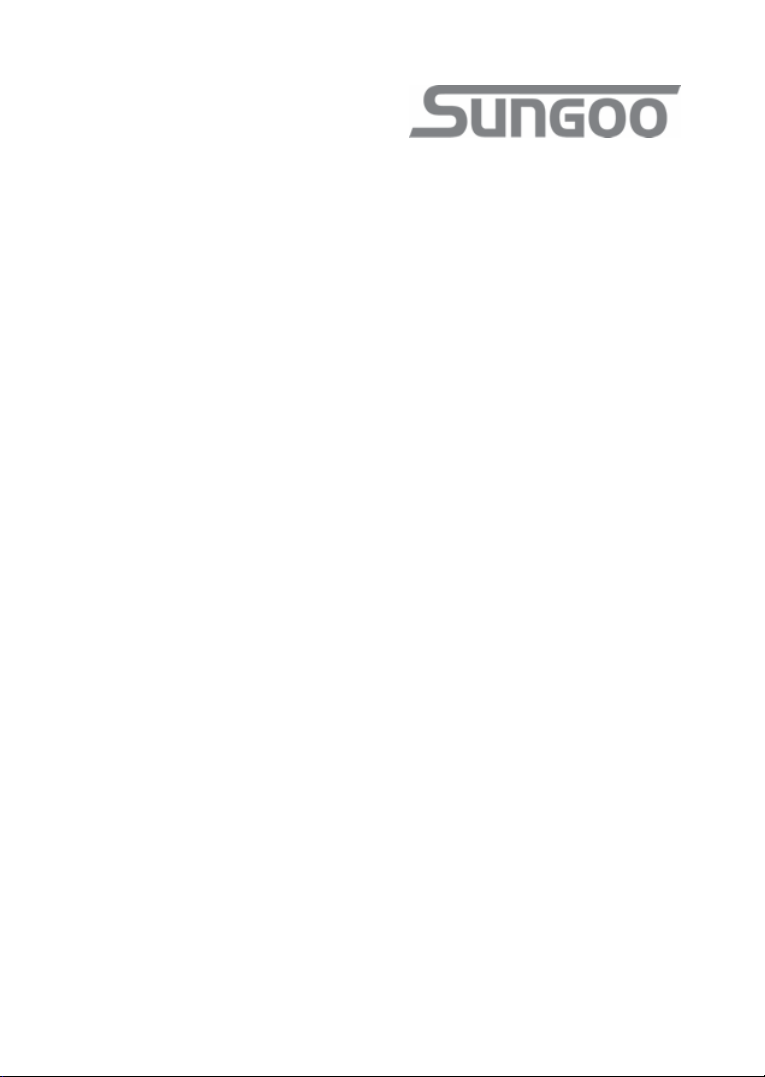
Manuel utilisateur
SUNGOO Mobile Navigation 43.01
Français
Octobre 2007
Page 2

Le symbole de la poubelle barrée sur roues, signifie que dans l'Union
Européenne, le produit doit être éliminé avec les déchets spéciaux.
Ceci est valable aussi bien pour le produit lui-même que pour tous les
accessoires pourvus de ce symbole. Ces produts ne doivent pas être
éliminés dans les ordures ménagères normales.
Page 3
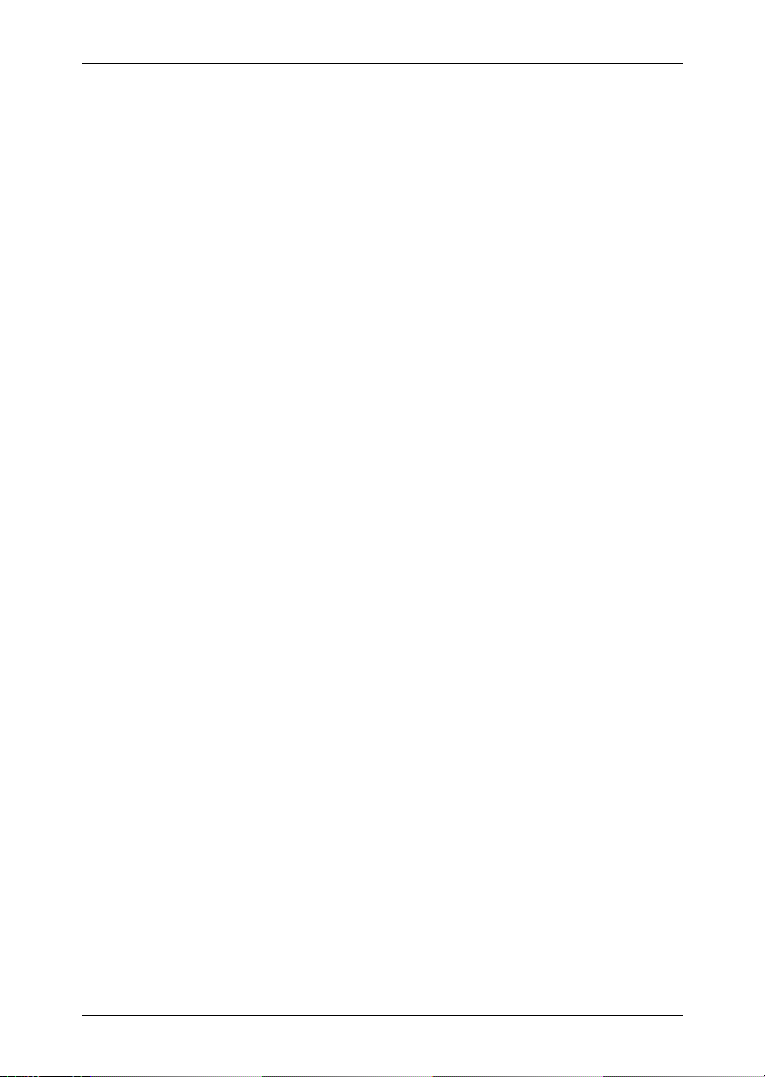
Manuel utilisateur SUNGOO Mobile Navigation 43.01
Table des matières
1 Introduction.......................................................................................6
1.1 A propos de ce manuel..........................................................................6
1.1.1 Conventions.............................................................................6
1.1.2 Icônes ......................................................................................6
1.2 Remarques juridiques............................................................................6
1.2.1 Garantie ...................................................................................6
1.2.2 Marques déposées ..................................................................7
2 Avant de démarrer ............................................................................7
2.1 Contenu de la livraison ..........................................................................7
2.2 Description de SUNGOO Mobile Navigation 43.01 ...............................8
2.3 Mise en service de SUNGOO Mobile Navigation 43.01 ........................9
2.3.1 Charger l'accu..........................................................................9
2.3.2 Carte mémoire .........................................................................9
2.3.3 Mise en service du système de navigation............................10
2.4 Navigation avec GPS...........................................................................11
2.5 Avis de sécurité importants..................................................................12
2.5.1 Remarques de sécurité pour la navigation ............................ 12
2.5.2 Remarques de sécurité pour l'appareil de navigation............13
2.5.3 Remarques de sécurité pour la mise en service dans le
véhicule..................................................................................
3 Manipulation du système de navigation.......................................14
3.1 Volume sonore.....................................................................................14
3.2 Information...........................................................................................15
3.3 Clavier virtuel.......................................................................................16
3.4 Listes....................................................................................................17
3.5 Options.................................................................................................17
3.6 Menus..................................................................................................18
4 Navigation .......................................................................................18
4.1 Démarrer SUNGOO Mobile Navigation 43.01.....................................18
4.1.1 Initialisation du récepteur GPS ..............................................19
4.2 Indiquer une nouvelle destination........................................................20
4.2.1 Indiquer pays de destination..................................................20
4.2.2 Adresse de destination ..........................................................20
4.2.3 Destination spéciale...............................................................21
14
Manuel utilisateur Table des matières III
Page 4
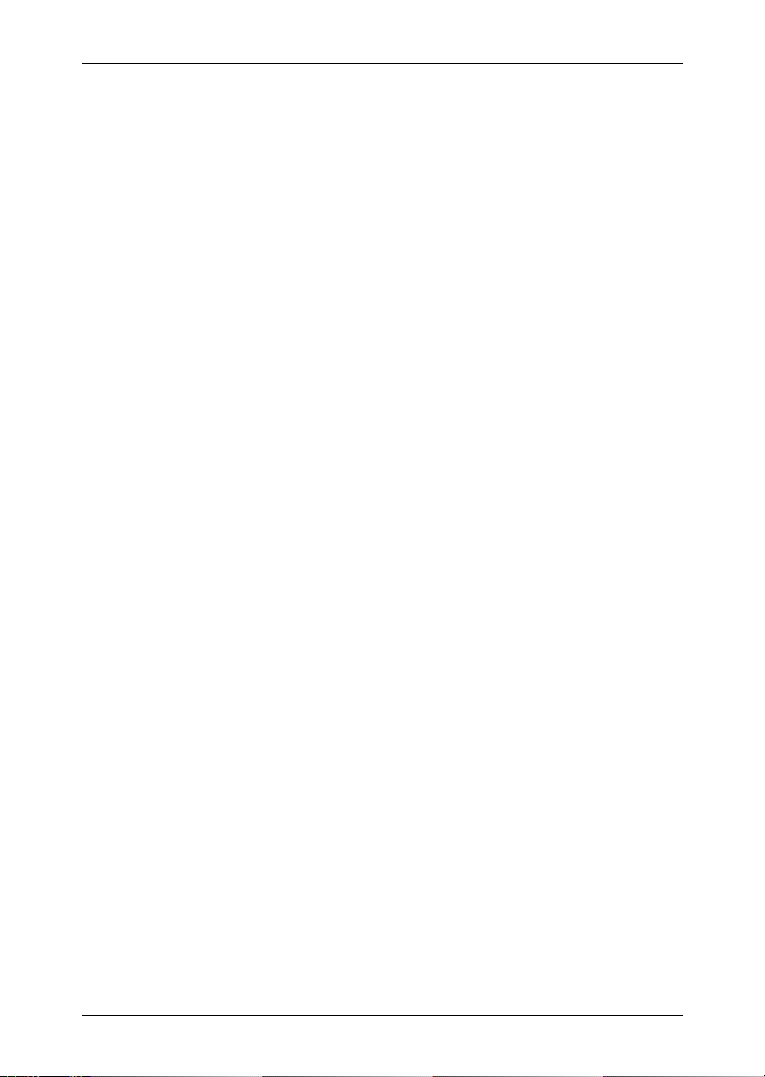
Manuel utilisateur SUNGOO Mobile Navigation 43.01
4.2.4 Accès rapide aux destinations spéciales...............................24
4.2.5 Informations concernant la destination..................................24
4.3 Sélectionner une destination sauvegardée..........................................25
4.3.1 Destinations récentes ............................................................25
4.3.2 Favoris ...................................................................................26
4.4 Naviguer vers votre domicile ...............................................................26
4.5 Naviguer via commande vocale...........................................................26
4.6 Définir destination sur la carte .............................................................27
4.7 Démarrer la navigation ........................................................................28
5 Gestion de destinations .................................................................29
5.1 Enregistrer une destination..................................................................29
5.2 Définir destination en tant qu'adresse du domicile ..............................29
5.3 Créer commande vocale......................................................................30
6 Itinéraires à étapes .........................................................................30
6.1 Itinéraire...............................................................................................30
6.1.1 Indiquer le point de départ .....................................................30
6.1.2 Indiquer des étapes ...............................................................31
6.1.3 Editer les points d'étape.........................................................32
6.2 Gestion d’itinéraires.............................................................................32
6.2.1 Enregistrer l'itinéraire.............................................................32
6.2.2 Charger l'itinéraire..................................................................33
6.3 Navigation............................................................................................33
6.3.1 Calculer et afficher l'itinéraire.................................................33
6.3.2 Simuler le trajet......................................................................33
6.3.3 Démarrer la navigation ..........................................................34
7 Options ............................................................................................35
8 Travailler avec la carte ...................................................................37
8.1 Cartes routières ...................................................................................37
8.2 Carte au mode Présentation................................................................37
8.3 Carte au mode Navigation...................................................................39
8.4 Reality View.........................................................................................41
8.5 Carte au mode Rechercher destination...............................................42
8.5.1 Travail au mode Rechercher destination ...............................43
9 Fonctions utiles ..............................................................................44
9.1 État GPS, enregistrer la position actuelle............................................44
IV Table des matières Manuel utilisateur
Page 5
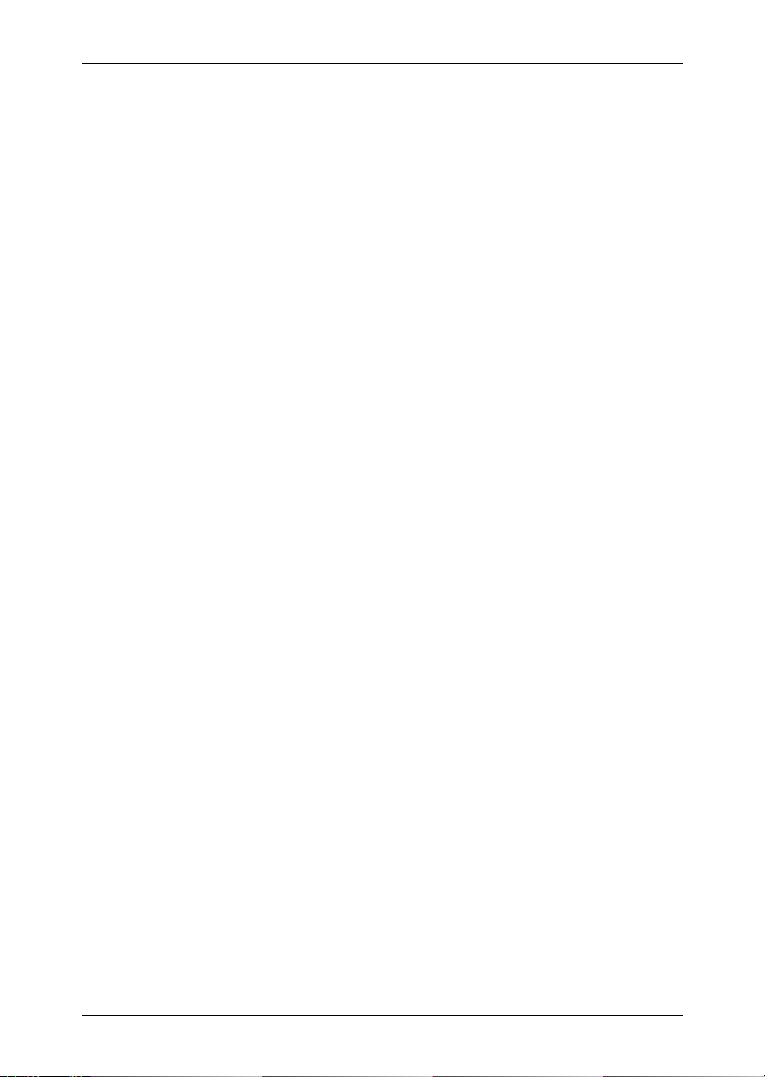
Manuel utilisateur SUNGOO Mobile Navigation 43.01
9.2 Description d'itinéraire .........................................................................45
9.2.1 Bloquer tronçons d'itinéraire ..................................................46
9.2.2 Lever les interdictions et utiliser l'itinéraire d'origine.............. 46
9.3 TMC (Informations routières)...............................................................46
9.3.1 Afficher les informations routières .........................................46
9.3.2 Configurations TMC...............................................................47
9.4 Carnet de route....................................................................................48
10 Configurer SUNGOO Mobile Navigation 43.01 .............................48
11 Module mains-libres .......................................................................50
11.1 Ouvrir le module mains-libres ..............................................................50
11.2 Fermer le module mains-libres ............................................................50
11.3 Connexion à un téléphone...................................................................50
11.3.1 Mettez votre téléphone mobile en marche.............................50
11.3.2 Connexion avec un téléphone mobile....................................51
11.4 Prendre une communication................................................................51
11.5 Appeler ................................................................................................52
11.5.1 Sélectionner un numéro de téléphone...................................52
11.5.2 Appeler un des derniers correspondants...............................53
11.5.3 Composer un numéro sur le téléphone portable ...................53
11.6 Pendant une communication ...............................................................53
11.6.1 Réglage du volume sonore....................................................54
11.6.2 Réglage du microphone sur le mode muet............................ 54
11.6.3 Reporter la communication sur le téléphone mobile..............54
11.6.4 Prendre une communication sur le téléphone mobile............55
11.6.5 Entrer les chiffres...................................................................55
11.6.6 Afficher logiciel de navigation au premier plan ...................... 55
11.6.7 Terminer la communication ...................................................56
11.7 Problèmes concernant le module mains-libres....................................56
12 Annexe.............................................................................................57
12.1 Données techniques ............................................................................57
12.2 Déclaration de conformité....................................................................58
13 Index ................................................................................................59
Manuel utilisateur Table des matières V
Page 6
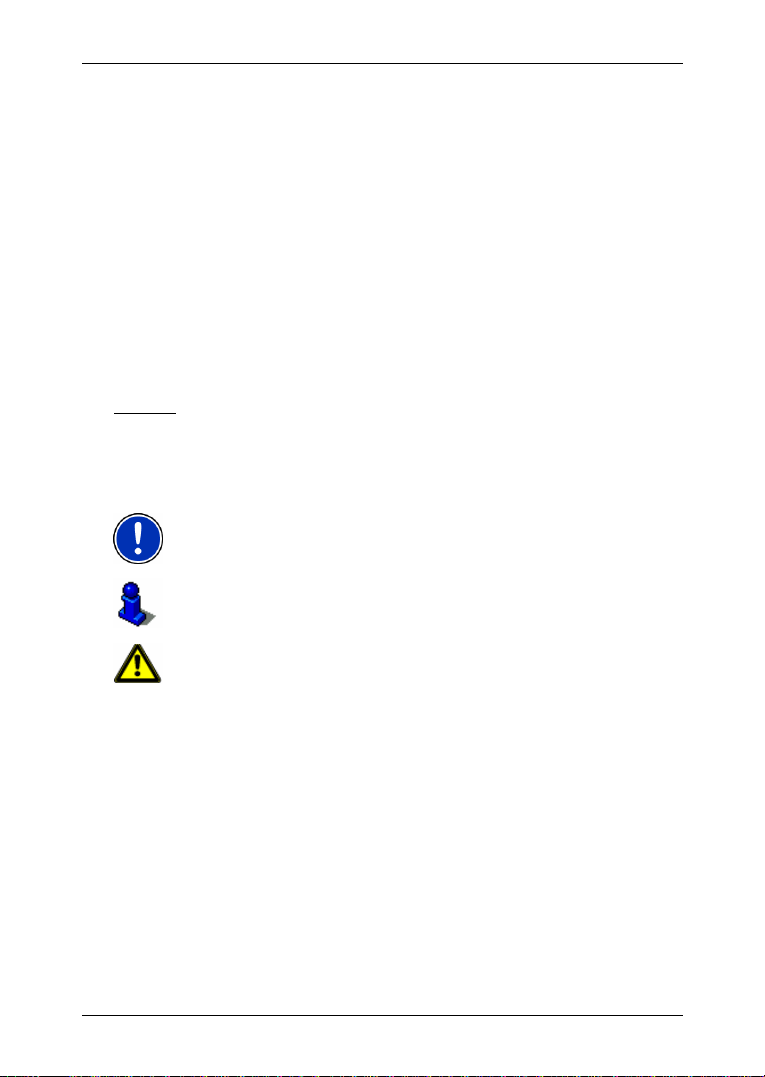
Manuel utilisateur SUNGOO Mobile Navigation 43.01
1 Introduction
1.1 A propos de ce manuel
1.1.1 Conventions
Pour une meilleure lisibilité et compréhension, le manuel utilise les
types d'écriture suivants :
Gras et italiques : noms propres, raisons sociales et désignations de
MAJUSCULES : noms des fenêtres, et des boîtes de dialogue.
Gras : Mise en valeur de passages importants de textes.
Souligné
: Désignations de boutons de commande, champs d'entrée
1.1.2 Icônes
Les icônes suivantes renvoient à certains passages de texte :
Remarques et conseils de manipulation du logiciel
Informations et explications complémentaires
produits.
et autres éléments de l'interface utilisateur.
Avertissements
1.2 Remarques juridiques
1.2.1 Garantie
Nous nous réservons le droit de modifier les présentes informations à
tout moment, sans publication ou avertissement préalable.
NAVIGON AG n'assume aucune responsabilité quant à la conformité du
contenu ou pour les dommages résultant de l'utilisation du présent
manuel.
Nous sommes reconnaissants pour tout avertissement de défauts et
pour toute proposition d'amélioration nous permettant d'augmenter
encore à l'avenir la performance de nos produits.
- 6 - Introduction
Page 7
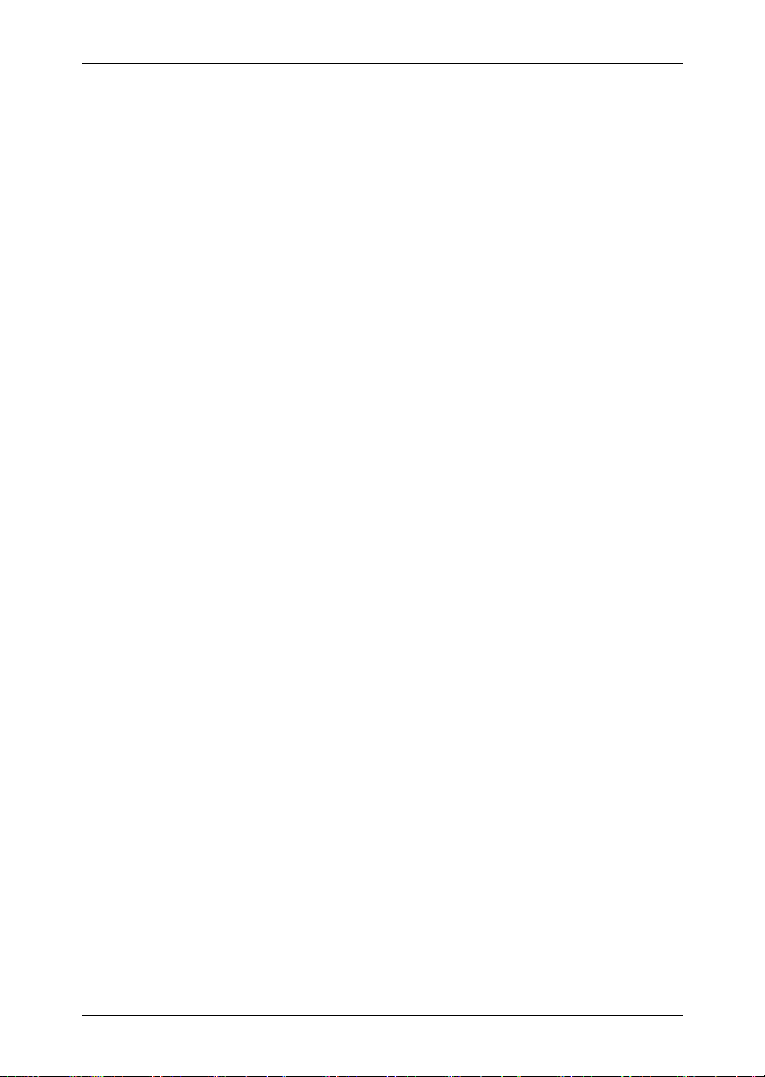
Manuel utilisateur SUNGOO Mobile Navigation 43.01
1.2.2 Marques déposées
Toutes marques mentionnées dans le présent manuel, et le cas
échéant les marques déposées protégées par des tiers sont soumises
sans réserve aux termes juridiques actuels et aux droits de ses
déposants. Tous noms de marque déposées, d’entreprise ou de produit
mentionnés sont ou peuvent être des marques déposées appartenant à
ses déposants. Tous droits non accordés ici expressément sont
réservés.
L'absence d'une caractérisation explicite des marques de produits
utilisées dans ce manuel ne peut permettre de conclure qu'un nom de
marque n'est pas soumis aux droits d'un tiers.
► Windows et ActiveSync sont des marques déposées de la Microsoft
Corporation.
► NAVIGON est une marque déposée de NAVIGON AG.
► Sungoo est une marque déposée de Media-Saturn-Holding GmbH.
2 Avant de démarrer
2.1 Contenu de la livraison
Veuillez vérifier que la livraison est complète. Veuillez nous informer
14 jours après l'achat, au cas où la livraison serait incomplète. Le
produit que voua avez acquis comprend :
► Appareil de navigation SUNGOO Mobile Navigation 43.01
► Support automobile
► Câble de chargement automobile (unité d'alimentation 12V pour
allume-cigare)
► Câble USB
► Carte SD avec logiciel et cartes de navigation
► Manuel
► CD avec manuels (PDF; y compris langues non imprimées)
► Antenne TMC
Avant de démarrer - 7 -
Page 8
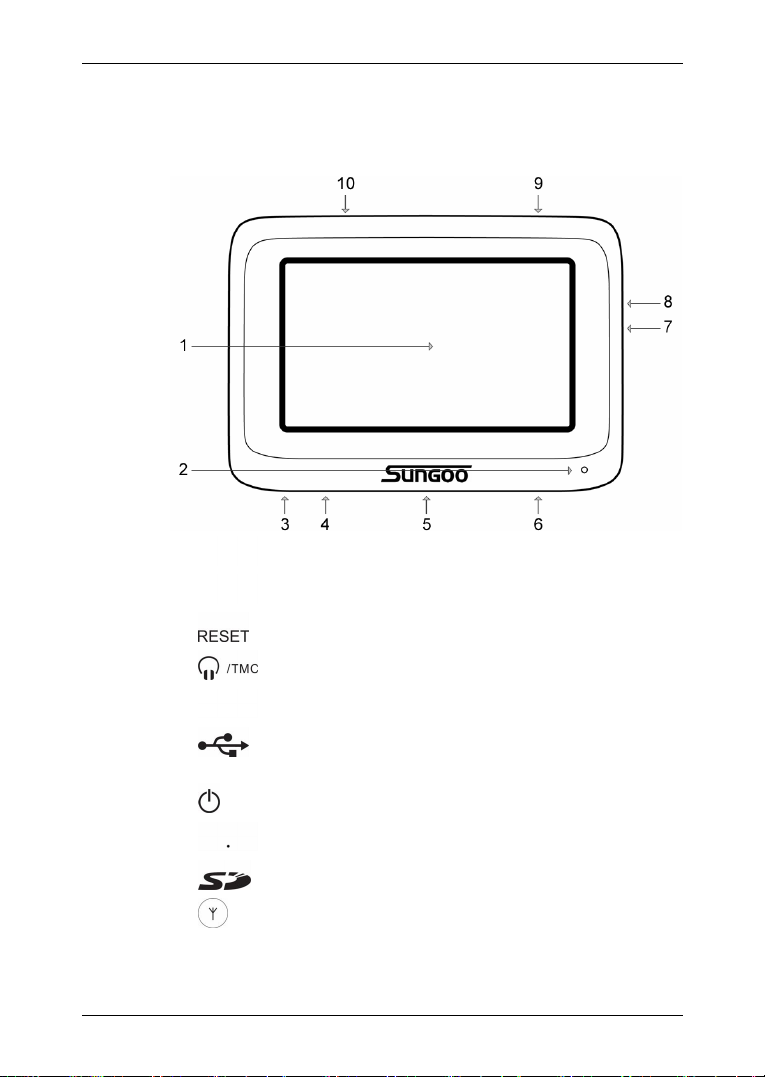
Manuel utilisateur SUNGOO Mobile Navigation 43.01
2.2 Description de SUNGOO Mobile Navigation 43.01
1
2
3
4
5
6
7
8
9
10
- 8 - Avant de démarrer
Écran tactile
Microphone
Remise à zéro
Douille de casque (aussi raccord pour antenne TMC)
DEL
Mini-douille USB pour câble USB / câble de recharge
automobile
Marche/Arrêt/Veille
Afficher carte
Fente pour carte mémoire SD
Raccord pour antenne GPS externe
Page 9
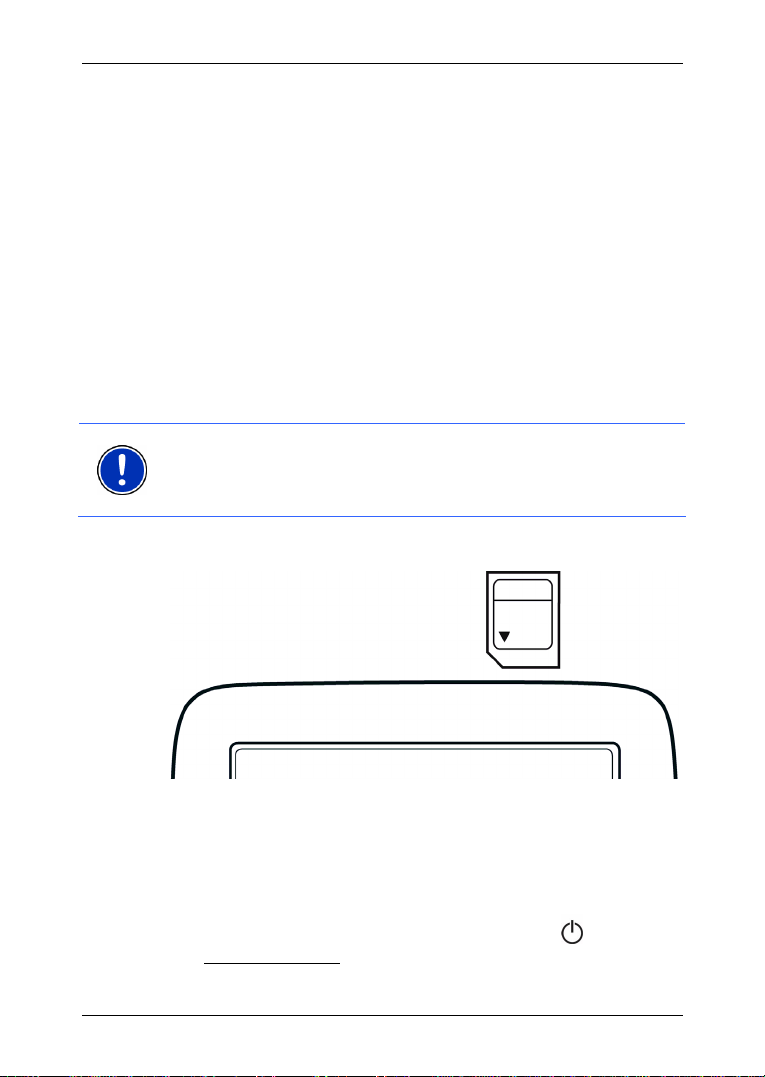
2.3 Mise en service de SUNGOO Mobile Navigation 43.01
2.3.1 Charger l'accu
Quand on déballe l'appareil de navigation, il est possible que l'accu ne
soit pas chargé entièremen. Nous recommandons de recharger
entièrement l'accu avant la première utilisation.
► Reliez le câble de chargement de voiture à l’appareil de navigation
ainsi qu’à l’allume-cigare de votre véhicule (voir aussi "
en courant de l'appareil de navigation", page
Pendant le chargement, la DEL de SUNGOO Mobile Navigation est de
couleur orange.
Quand SUNGOO Mobile Navigation est entièrement rechargé, la DEL
est de couleur verte.
Remarque : Pour un accu vide, le temps de chargement est d'env. 4-5
heures.
La durée de service pour un accu entièrement chargé est d'env.
4 heures.
2.3.2 Carte mémoire
Manuel utilisateur SUNGOO Mobile Navigation 43.01
Alimentation
11)
La carte mémoire avec le logiciel de navigation est déjà insérée dans
l'appareil.
Retirer la carte mémoire
Au cas où il devient nécessaire de retirer la carte mémoire de l'appareil,
procédez comme suit:
1. Mettez en arrêt l'appareil de navigation. Pressez la
(Marche/Arrêt/Veille
) pendant au moins 6 secondes.
2. Appuyez légèrement la carte dans l'appareil jusqu'au déblocage.
Avant de démarrer - 9 -
Page 10
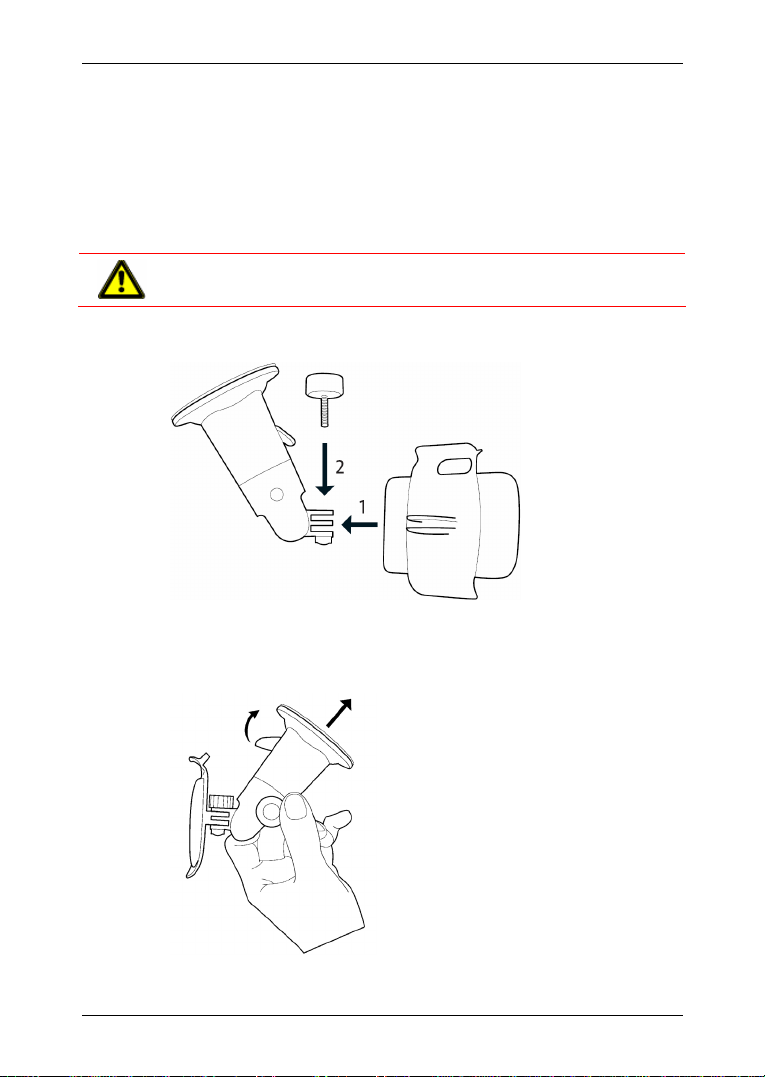
Manuel utilisateur SUNGOO Mobile Navigation 43.01
Insérer une carte mémoire
► Insérez la carte mémoire fournie à la livraison dans votre appareil
(voir illustration). Introduisez la carte dans l'appareil jusqu'à ce
qu'elle s'encliquette.
2.3.3 Mise en service du système de navigation
Attention ! Veuillez observer absolument toutes les remarques de
sécurité du chapitre «
Avis de sécurité importants », page 12.
Monter le support
► Montez le support tel qu'il est présenté sur l'illustation. Aucun outil
n'est nécessaire.
Fixer le support
- 10 - Avant de démarrer
Page 11

Manuel utilisateur SUNGOO Mobile Navigation 43.01
1. Nettoyez l'endroit du pare-brise où vous installerez le support. Cet
endroit doit être sec et propre.
2. Installez sur le pare-brise le support inclus à la livraison à l'aide de
la ventouse.
3. Dirigez le levier devant la ventouse vers le pare-brise.
Fixer l'appareil de navigation au support
► Placez l'appareil de navigation dans le support automobile en
l'introduisant d'abord par le bas puis en le penchant légèrement
vers l'arrière pour qu'il s'encliquette.
Alimentation en courant de l'appareil de navigation
Un câble de chargement automobile est inclus à la livraison de
SUNGOO Mobile Navigation avec lequel vous pouvez alimenter en
courant l'appareil de navigation par l'allume-cigare de votre véhicule.
Le câble de chargement automobile est connecté à la mini-douille USB
au-dessous de SUNGOO Mobile Navigation.
Attention ! Le câble de chargement automobile ne doit être connecté
qu'à un allume-cigare d'une tension de 12V.
Raccorder antenne TMC
SUNGOO Mobile Navigation dispose d'un récepteur TMC intégré.
Pour optimiser sa performance de réception, vous devez raccorder
l'antenne TMC livrée avec l'appareil.
1. Raccordez l'antenne TMC à la douille du casque
située au-
dessous de SUNGOO Mobile Navigation.
2. A l'aide des ventouses, fixez l'antenne sur le pare-brise.
2.4 Navigation avec GPS
Le GPS est basé sur 24 satellites au total qui gravitent autour de la
terre et émettent constamment leur position et l'heure. Le récepteur
GPS capte ces données et calcule sa propre position géographique à
partir des positions et indications d'heures les plus différentes.
Les données de trois satellites au moins sont nécessaires pour obtenir
une détermination de position exacte. L'altitude au-dessus du niveau de
la mer peut également être définie à l'aide des données de 4 satellites
ou plus. La position est déterminée avec une précision allant jusqu'à
3 mètres.
Avant de démarrer - 11 -
Page 12

Manuel utilisateur SUNGOO Mobile Navigation 43.01
Quand le système de navigation a défini votre position, celle-ci peut
servir de point de départ à une navigation.
Les cartes de votre appareil de navigation renferment les coordonnées
géographiques de toutes les destinations spéciales, les rues et les
localités détectées en mode numérique. Le système de navigation peut
alors calculer une route d’un point de départ donné jusqu’à un point de
destination donné.
Le calcul de la position actuelle et sa représentation sur la carte
s'effectuent au rythme d'une fois par seconde. Vous pouvez ainsi suivre
votre déplacement sur la carte.
2.5 Avis de sécurité importants
Dans votre propre intérêt, veuillez lire soigneusement les avis de
sécurité et les avertissements suivants avant de mettre en service votre
système de navigation.
2.5.1 Remarques de sécurité pour la navigation
L'utilisation du système de navigation s'effectue aux risques et périls de
l'utilisateur.
Attention ! Pour vous protéger ainsi que les autres usagers de la route
des risques d'accidents, ne manipulez pas le système de navigation
pendant la conduite !
Attention ! Ne regardez l'écran que dans le cas où la situation routière
vous permet de le faire en toute sécurité !
Attention ! Le tracé de la circulation et les panneaux de signalisation
sont absolument prioritaires aux instructions du système de navigation.
Attention ! Ne suivez les instructions du système de navigation que si
les circonstances et le code de la route le permettent. Même si vous
vous écartez de l'itinéraire prévu, le système de navigation vous
mènera à destination.
Attention ! Avant de prendre la route, vérifiez à chaque fois la position
et la fixation du support.
Remarque : au cas où vous n'ayez pas compris une instruction parlée
ou si vous n'êtes pas sûr(e) de la manœuvre à exécuter au prochain
croisement, vous pouvez vous orienter rapidement à l'aide des cartes
ou des schémas.
- 12 - Avant de démarrer
Page 13
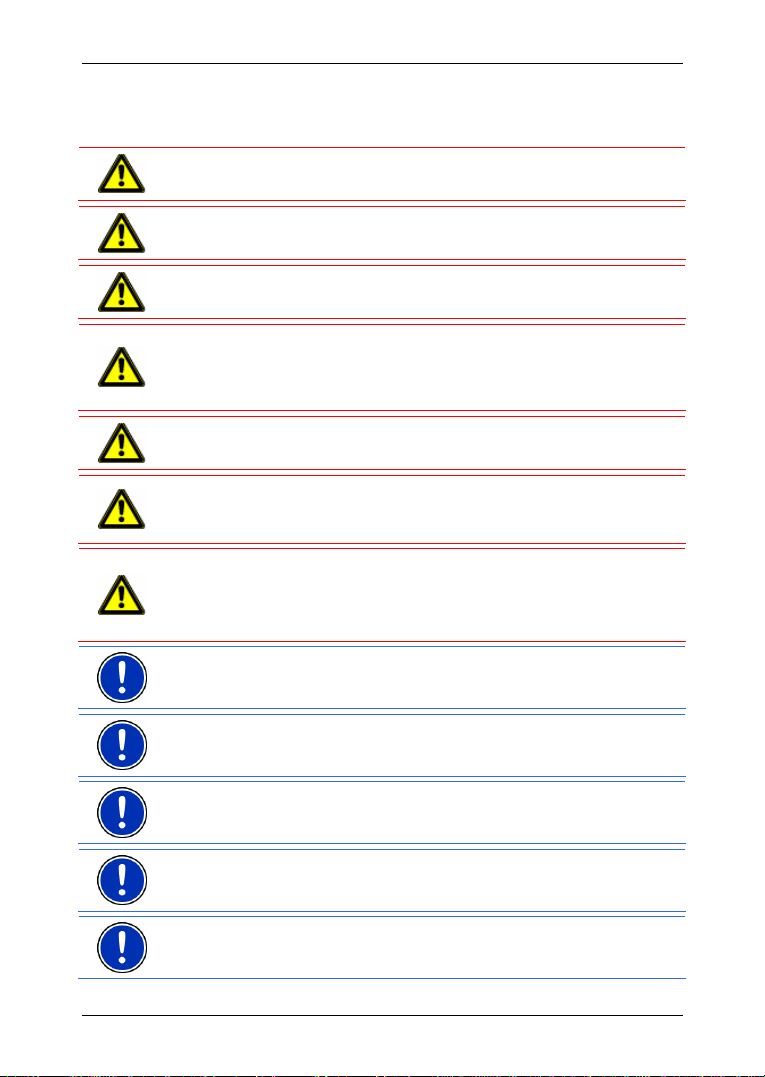
Manuel utilisateur SUNGOO Mobile Navigation 43.01
2.5.2 Remarques de sécurité pour l'appareil de navigation
Attention ! Protégez l'appareil de l'humidité. Il n'est pas étanche et non
protégé contre les aspersions.
Attention ! N'installez pas le câble près d'appareils importants pour la
sécurité et de lignes d'alimentation.
Attention ! Après l'installation, veuillez contrôler tous les dispositifs
relatifs à la sécurité dans le véhicule.
Attention ! Débranchez le câble d'alimentation en courant de l'appareil
de navigation quand vous mettez le véhicule à l'arrêt. Quand l'appareil
de navigation se trouve au mode veille, il consomme encore du courant
et pourrait décharger votre batterie de véhicule.
Attention ! En aucun cas vous ne devez ouvrir le boîtier de l'appareil
de navigation.
Attention ! N'exposez pas l'appareil de navigation à une chaleur ou un
froid intenses. Il risquerait de subir un dommage et d'être entravé dans
son fonctionnement.
Attention ! Utilisez seulement le chargeur inclus à la livraison ou un un
chargeur homologué par le fabricant pour cet appareil de navigation.
Branchez le chargeur à une source d'alimentation en courant adaptée.
La tension exigée est indiquée sur le chargeur ou/et l'emballage.
Remarque : Ne pliez pas les câbles. Veillez à ce qu'ils ne puissent pas
être endommagés par des objets coupants.
Remarque : Utilisez seulement un chiffon humide pour le nettoyage de
l'appareil.
Remarque : Ne débranchez pas l'appareil en tirant sur le câble. Ceci
risque d'endommager le câble.
Remarque : Effectuez une copie de sauvegarde des données sur la
carte mémoire fournie à la livraison.
Remarque : Pendant l'utilisation du système de navigation, la carte
mémoire doit rester insérée dans l'appareil.
Avant de démarrer - 13 -
Page 14
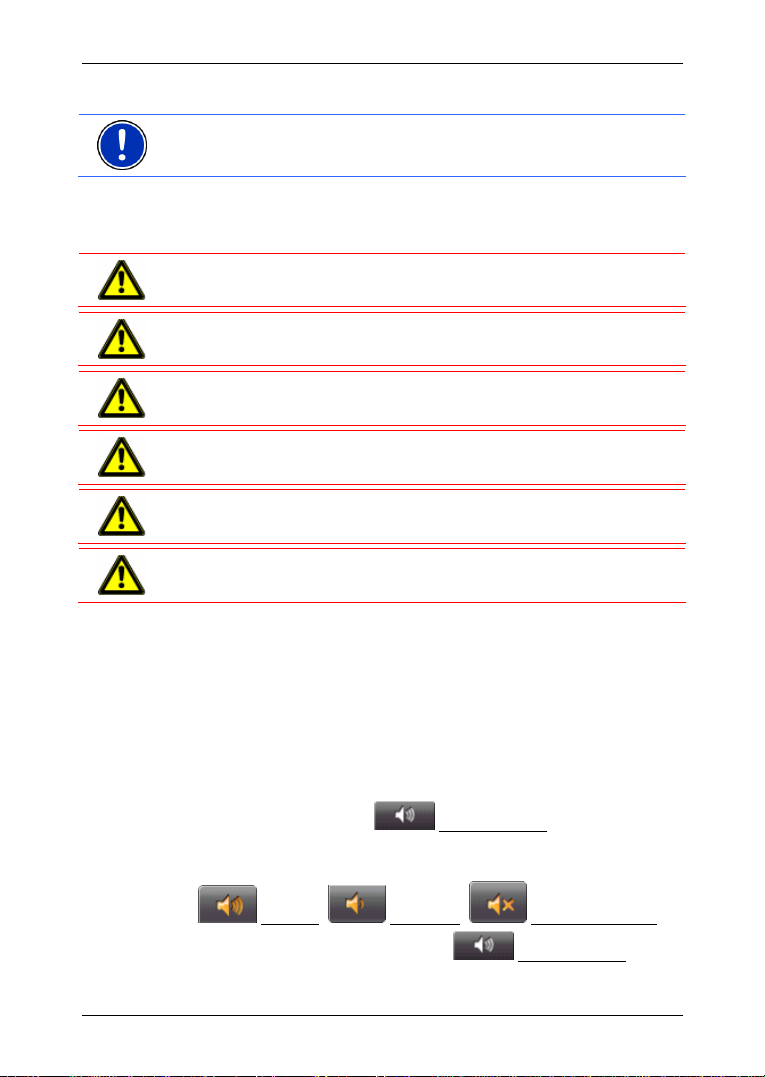
Manuel utilisateur SUNGOO Mobile Navigation 43.01
Remarque : N'utilisez que des cartes mémoires SD ou MMC ! Veillez à
ne pas endommager si salir les contacts des cartes mémoires.
2.5.3 Remarques de sécurité pour la mise en service dans le véhicule
Attention ! Fixez le support et l'antenne TMC de façon à ce que la vue
du conducteur ne soit pas gênée.
Attention ! N'installez pas le support dans le champ opératoire des
airbags.
Attention ! Lors de l'installation du support, veillez à ce que celui-ci ne
constitue pas un facteur à risques en cas d'accident.
Attention ! N'installez pas le câble près d'appareils importants pour la
sécurité et de lignes d'alimentation.
Attention ! Après l'installation, veuillez contrôler tous les dispositifs
relatifs à la sécurité dans le véhicule.
Attention ! Le câble de chargement automobile ne doit être connecté
qu'à un allume-cigare d'une tension de 12V.
3 Manipulation du système de navigation
3.1 Volume sonore
Le volume sonore des instructions de route vocales de peut être réglé
pendant la navigation.
Vous avez démarré une navigation. La carte est ouverte au mode
Navigation ou au mode Rechercher destination.
1. Tapez sur la commande
La barre de volume sonore s'affiche. Elle comporte trois boutons de
commande pour le réglage du volume sonore :
Plus fort, Moins fort, Son Marche/Arrêt.
2. Tapez à nouveau sur la commande
La barre de volume sonore se referme.
- 14 - Manipulation du système de navigation
Volume sonore.
Volume sonore.
Page 15
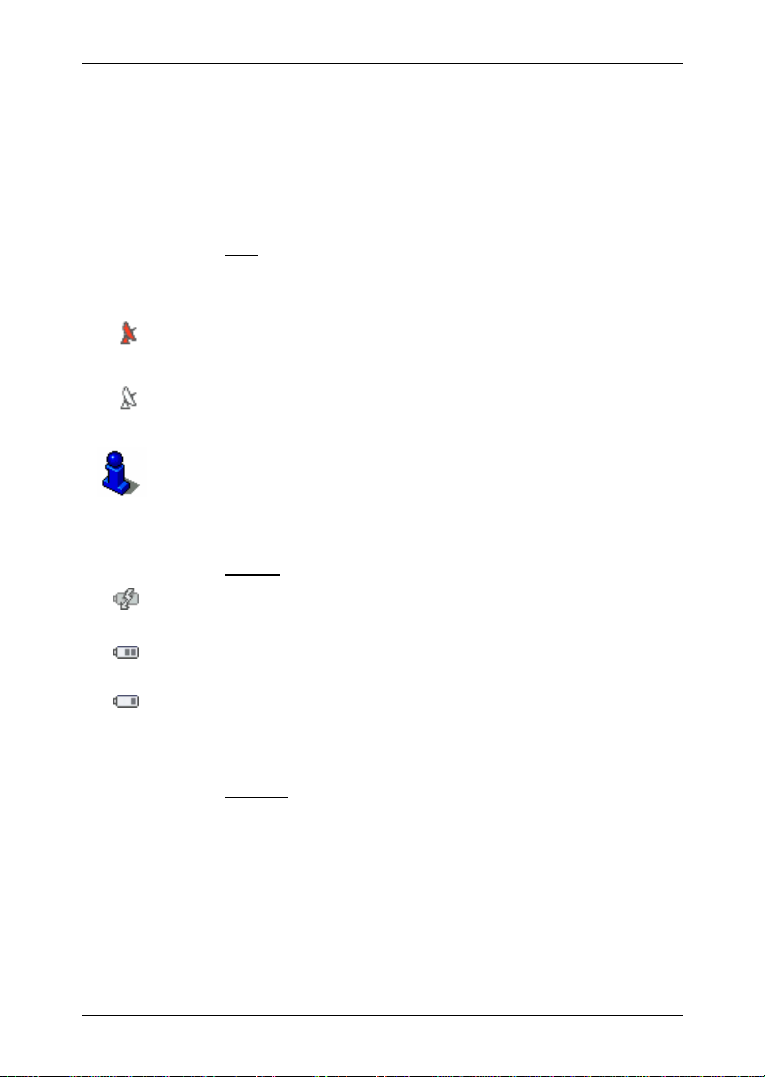
Manuel utilisateur SUNGOO Mobile Navigation 43.01
3.2 Information
Différentes icônes situées sur le bord supérieur de l'écran affichent des
informations.
GPS
L'icône GPS peut afficher les états suivants de réception GPS :
Pas de GPS : le récepteur GPS intégré n'est pas prêt au service.
Veuillez vous adresser au service clientèle, si ce problème persiste.
Pas de signal : Seules les données de moins de trois satellites peuvent
être captées. Impossible de déterminer la position.
GPS prêt : Les données d'au moins trois satellites peuvent être
captées. Il est possible de déterminer la position.
De plus amples informations concernant l'état GPS sont disponibles au
chapitre « État GPS » à la page
Energie
L'icône Energie peut afficher les états suivants de l'accu intégré :
L'appareil est alimenté par une source de courant externe. La batterie
est en chargement.
L'appareil est alimenté par sa batterie interne. L'état de charge de la
batterie est suffisant.
L'appareil est alimenté par sa batterie interne. L'état de charge de la
batterie est insuffisant.
44.
Direction
L'icône Direction indique la direction dans laquelle vous vous déplacez.
Elle peut indiquer un des points cardinaux suivants : N, NE, E, SE, S,
SO, O, NO.
TMC (Informations routières)
Un récepteur TMC est intégré à SUNGOO Mobile Navigation délivrant
au système de navigation des informations de circulation actuelles. En
cas de besoin, il peut modifier dynamiquement l'itinéraire pour
contourner un embouteillage, par ex.
Manipulation du système de navigation - 15 -
Page 16

Manuel utilisateur SUNGOO Mobile Navigation 43.01
Remarque : Vous ne pouvez utiliser cette fonction que si dans le pays
où vous voyagez, les messages de circulation sont envoyés via TMC.
Ce n'est pas le cas dans tous les pays.
L'icône TMC peut représenter les états du récepteur TMC suivants :
Pas de symbole : Un récepteur TMC n'est pas intégré ou le récepteur
TMC connecté ou intégré n'est pas prêt au service.
Recherche de station : Le récepteur TMC est prêt à la réception mais
ne trouve pas d'émetteur émettant les signaux TMC.
TMC prêt : Des informations routières peuvent être reçues.
Vous trouverez des informations détaillées sur la fonctionnalité TMC au
chapitre «
TMC (Informations routières) » à la page 46.
Bluetooth
SUNGOO Mobile Navigation dispose d'un module mains-libres
bluetooth intégré. Vous pouvez ainsi l'utiliser aussi pour un portable
compatible à bluetooth.
L'icône Bluetooth
suivants :
Pas de Bluetooth : Bluetooth est désactivé.
peut représenter les états du module mains-libres
Connecté : SUNGOO Mobile Navigation est connecté á un autre
appareil.
Non connecté : SUNGOO Mobile Navigation n'est pas connecté à un
autre appareil. Bluetooth est activé.
3.3 Clavier virtuel
Quand des saisies de texte sont nécessaires, un clavier de logiciel
apparaît à l'écran.
Sur le clavier virtuel, toutes les saisies peuvent être effectuées du doigt.
Seules les majuscules peuvent être entrées.
Il n'est pas nécessaire d'entrer de caractères spéciaux ou
d'accentuations pour saisir le nom d'une ville ou d'une rue de
destination. Le système de navigation complète ces caractères
automatiquement. Si par exemple, vous cherchez une ville nommée «
- 16 - Manipulation du système de navigation
Page 17
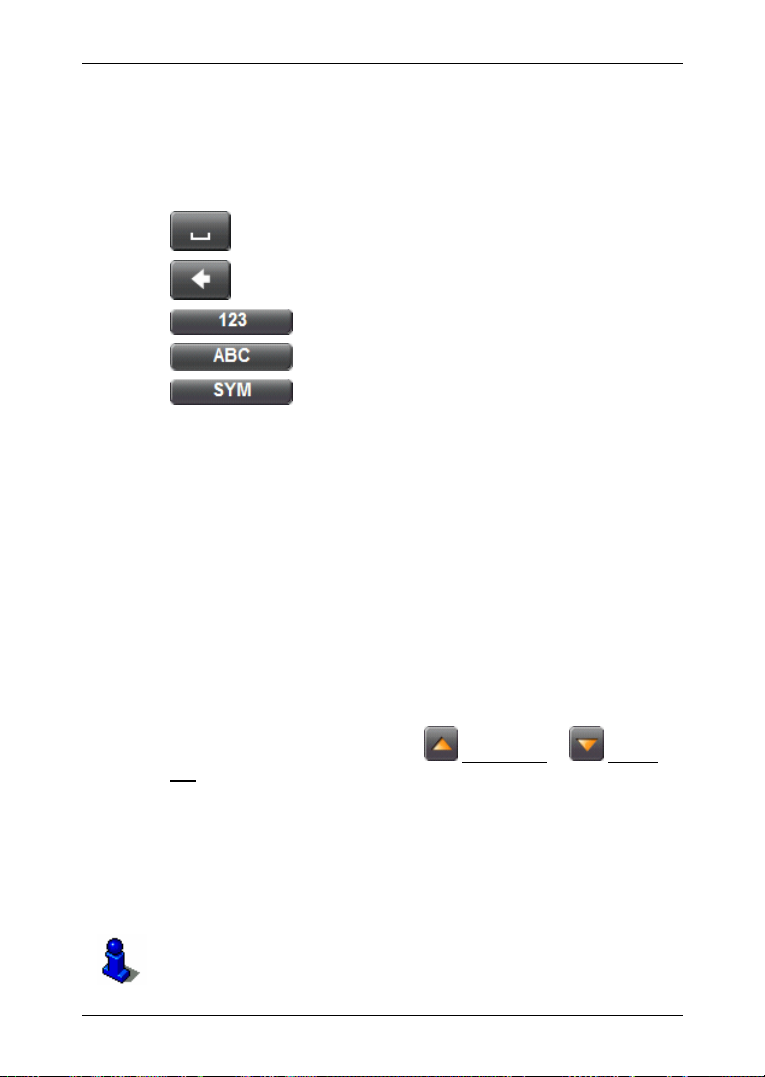
Manuel utilisateur SUNGOO Mobile Navigation 43.01
Nîmes », tapez simplement « NIMES ». Les caractères spéciaux
peuvent être toutefois utiles pour nommer une destination ou un
itinéraire sauvegardés.
Touches spéciales
ajoute un espace.
efface le caractère à gauche du curseur.
ouvre le clavier à chiffres.
ouvre le clavier à caractères.
avez saisi un caractère spécial, le clavier présente à nouveau les
caractères normaux.
3.4 Listes
Dans de nombreux cas, il vous faut choisir une entrée parmi plusieurs
entrées d’une liste. C'est le cas, par exemple quand vous entrez une
localité.
Dès que vous avez saisi le premier caractère, la plus grande localité du
pays indiqué commençant par cette lettre s'affiche.
Dès que vous avez saisi le deuxième caractère, une liste s'affiche
comportant toutes les localités commençant par les caractères entrés.
Si vous entrez d'autres caractères, la liste s'adapte à vos entrées. Elle
ne comporte que les options commençant par le texte entré ou
comportant le texte dans leur nom. Plus vous entrez de caractères, plus
la liste diminue.
A l'aide des boutons de commande
bas, vous pouvez faire défiler la liste.
Pour valider une option de la liste, tapez simplement sur l'option.
Dès que vous avez validé une option, la liste se referme.
3.5 Options
Certaines fenêtres renferment des options, au moyen desquelles vous
pouvez accéder à d'autres fonctions.
Vous trouverez une description de toutes les options disponibles au
chapitre «
Options », à la page 35.
ouvre le clavier à caractères spéciaux. Dès que vous
Vers le haut et Vers le
Manipulation du système de navigation - 17 -
Page 18

Manuel utilisateur SUNGOO Mobile Navigation 43.01
3.6 Menus
Certains boutons de commande renferment un menu, s'affichant
lorsqu'ils sont actionnés.
Tapez sur un point de menu pour exécuter sa fonction.
Si vous désirez fermer le menu sans exécuter une de ses fonctions,
sélectionnez alors le bouton de commande au moyen duquel vous avez
ouvert le menu.
4 Navigation
L'utilisation du système de navigation s'effectue aux risques et périls de
l'utilisateur.
Attention ! Veuillez observer absolument les remarques de sécurité au
chapitre «
Réception GPS perturbée
En cas de mauvaise réception GPS, la navigation est interrompue. Le
logiciel de navigation reste ouvert.
Dès que des signaux GPS sont reçus à nouveau, le système de
navigation détecte votre changement de position, le cas échéant. Vous
pouvez alors poursuivre la navigation.
Arriver à la destination
Quand vous avez atteint la destination indiquée, un message est
délivré.
La carte n'indique plus que votre position actuelle (triangle en orange).
Avis de sécurité importants », page 12.
4.1 Démarrer SUNGOO Mobile Navigation 43.01
1. Appuyez sur la touche (Marche/Arrêt/Veille) pendant
6 secondes au moins.
Quand l'appareil de navigation a été arrêté complètement, c'est-à-
dire quand la touche
moins 6, le message suivant apparaît au démarrage du logiciel :
« N'oubliez pas que les règles du code de la route sont prioritaires
aux instructions du système de navigation. Ne manipulez pas
l'appareil pendant la conduite. »
- 18 - Navigation
(Marche/Arrêt/Veille) a été appuyée au
Page 19
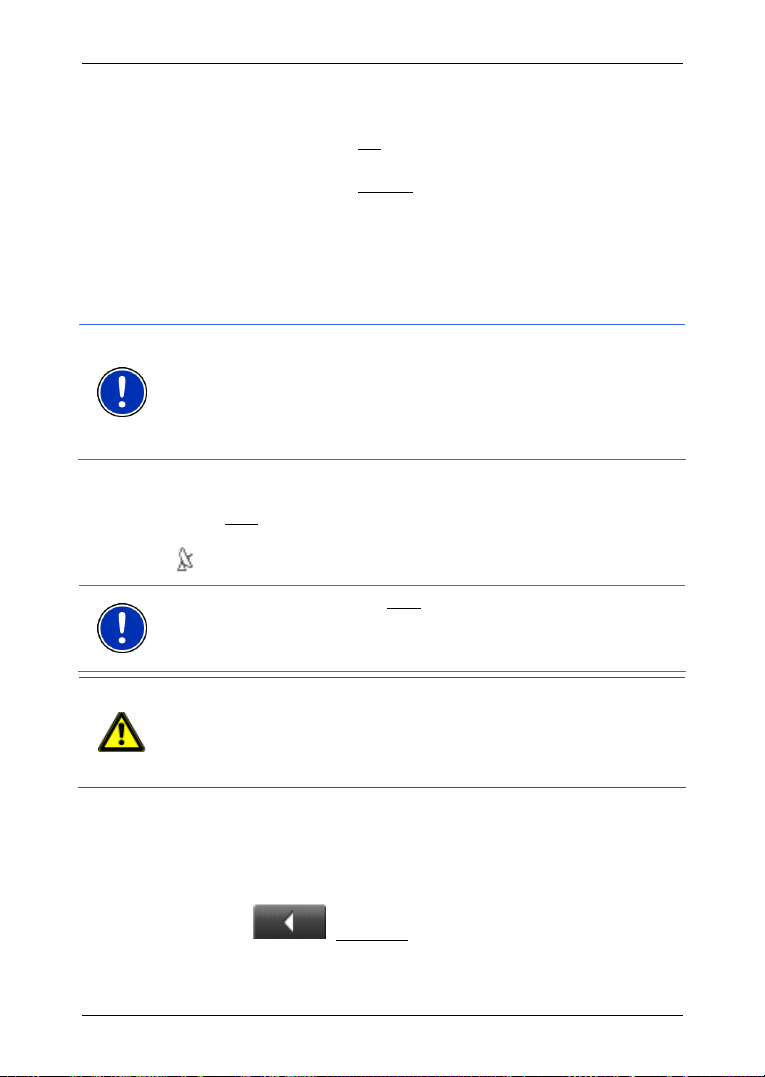
Manuel utilisateur SUNGOO Mobile Navigation 43.01
2. Quand vous avez lu entièrement et compris le texte, appuyez sur le
bouton de commande OK
.
3. Si vous ne voulez pas accepter la remarque, tapez alors sur le
bouton de commande Annuler
pour quitter à nouveau le logiciel de
navigation.
La F
ENÊTRE PRINCIPALE s'affiche. Il est possible d'accéder à toutes
les fonctions du logiciel de navigation depuis la F
PRINCIPALE
.
4.1.1 Initialisation du récepteur GPS
Remarque : la première fois, l'initialisation du récepteur intégré GPS
peut demander 20 minutes.
Pour toutes les autres mises en marche de l'appareil de navigation, la
réception GPS s'établit au bout d'une minute.
Lorsque l'appareil de navigation n'a pas été en marche pendant plus
d'une semaine, la prochaine initialisation peut durer jusqu'à 10 minutes.
Dès que l'appareil de navigation est en marche, l'initialisation du
récepteur GPS démarre.
L'icône GPS
que les données d'au moins 3 satellites sont captées, l'icône passe à
Remarque : Au cas où l'icône GPS afficherait GPS prêt après
beaucoup moins de 20 minutes, laissez alors par précaution, l'appareil
de navigation en marche pendant 15 minutes au moins encore pour
assurer que le récepteur fonctionne correctement.
Attention ! Si vous avez raccordé l'appareil de navigation à
l'alimentation en courant de l'allume-cigare, veuillez débrancher la prise
si vous arrêtez le véhicule pour une durée prolongée.
Le récepteur GPS consomme continuellement du courant et la batterie
du véhicule risque de se décharger.
apparaît dans le coin droit supérieur de l'affichage. Dès
GPS prêt.
ENÊTRE
Ouvrir la fenêtre principale
La FENÊTRE PRINCIPALE s'affiche quand le logiciel de navigation est
démarré.
Quand une autre fenêtre de logiciel est ouverte, tapez sur le bouton de
commande (Précédent). Vous accédez alors à la fenêtre
d'où vous êtes venu.
Navigation - 19 -
Page 20

Manuel utilisateur SUNGOO Mobile Navigation 43.01
Tapez autant de fois qu'il est nécessaire sur le bouton de commande
(Précédent) jusqu'à ce que la FENÊTRE PRINCIPALE s'ouvre.
4.2 Indiquer une nouvelle destination
Pour SUNGOO Mobile Navigation, Nouvelles destinations
représentent toutes les destinations vers lesquelles vous n'avez pas
encore navigué ou que vous n'avez pas encore enregistrées.
Vous pouvez entrer ici une adresse, sélectionner une destination
spéciale ou sélectionner une destination de l'accès rapide.
Si vous indiquez une destination pour la première fois, la liste P
LA CARTE
Tapez sur le pays dans lequel est situé votre destination.
4.2.1 Indiquer pays de destination
Au-dessus du coin supérieur droit du champ d'entrée des fenêtres
A
NATIONAL
lequel des destinations de navigation peuvent être entrées à ce
moment.
Procédez comme suit si votre destination se situe dans un autre pays :
1. Tapez sur la commande Pays
2. Tapez sur le pays dans lequel est situé votre destination.
s'affiche.
DRESSE, ADRESSE UTILE DANS UNE VILLE et ADRESSE UTILE D'INTÉRÊT
se situe le bouton de commande Pays. Il illustre le pays pour
.
La liste P
La liste P
AYS SUR LA CARTE s'affiche.
AYS SUR LA CARTE se referme.
Le signe caractéristique du pays de destination est indiqué sur
l'icône.
AYS SUR
Remarque : Vous ne pouvez sélectionner que les pays dont au moins
une partie de la carte chargée est couverte.
4.2.2 Adresse de destination
1. Dans la FENÊTRE PRINCIPALE, tapez sur Nouvelle destination >
Saisir adresse
Si vous désirez entrer une adresse aux USA ou au Canada (et que
vous avez sélectionné la carte correspondante), le menu O
SAISIE
.
RDRE DE
s'ouvre.
1a Indiquez votre préférence : sélectionner d'abord la route et ensuite
la ville (Rue d'abord
d'abord).
- 20 - Navigation
) ou d'abord la ville et ensuite la route (Ville
Page 21

Manuel utilisateur SUNGOO Mobile Navigation 43.01
Remarque : La description suivante suppose que vous avez
sélectionné Ville d'abord
La fenêtre ADRESSE s'ouvre.
en tant qu'ordre d'entrée des adresses.
2. Entrez le nom ou le code postal de la localité de destination.
3. Entrez le nom de la rue de destination. Vous pouvez entrer aussi le
nom d'un point connu, par ex. « Stade olympique » ou « Tour
Eiffel ».
4. Entrez le numéro d'adresse. Si vous ne connaissez pas le n°, ou si
vous avez indiqué un point de visite à l'étape précédente, laissez le
champ libre.
Si vous ne connaissez pas le numéro, mais le nom d'une
intersection proche, tapez alors dans le champ Intersection
entrez le nom à cet endroit. Le serveur de navigation calcule alors
un itinéraire jusqu'au croisement des deux rues indiquées.
Remarque : Il n'est pas nécessaire de saisir toutes les données
d'adresse.
Si vous entrez seulement la ville, l'appareil de navigation calculera un
itinéraire vers le centre-ville.
Si vous entrez seulement la ville et la rue, sans le n° d'adresse, ni
l'intersection, l' appareil de navigation calculera un itinéraire jusqu'au
milieu de la rue indiquée.
5. Tapez sur la commande Démarrer navigation.
La carte s'affiche au mode Présentation.
Remarque : Des informations concernant le démarrage de la
navigation sont disponibles au chapitre «
page
28. Veuillez consulter ce chapitre.
Démarrer la navigation » à la
et
4.2.3 Destination spéciale
Les destinations spéciales, nommées aussi POI (Point Of Interest) sont
des adresses utiles classées selon certains critères.
Les aéroports, ports de ferry, restaurants, hôtels, stations-service,
bâtiments publics, médecins, hôpitaux, centres commerciaux et autres
font partie des destinations spéciales.
Les destinations spéciales peuvent être représentées par une icône sur
la carte. Dans la F
Configurations
représenter sur la carte.
Navigation - 21 -
ENÊTRE PRINCIPALE , tapez sur Options >
> Adresses utiles pour configurer les catégories à
Page 22

Manuel utilisateur SUNGOO Mobile Navigation 43.01
Destination spéciale à proximité
Les destinations spéciales à proximité sont des destinations spéciales
situées dans un certain rayon autour de votre position actuelle. De cette
façon, il vous est toujours possible de trouver facilement la prochaine
station-service, où que vous soyez.
Remarque : la qualité de la réception GPS doit être suffisante pour le
calcul de position. On reconnaît une réception GPS suffisante à l'icône
(GPS prêt). De plus amples informations sont disponibles au
chapitre « État GPS » à la page
Remarque : trois catégories de destinations spéciales des environs
actuels sont disponibles par l'accès rapide; celles-ci peuvent être
trouvées aisément et sans autres entrées d'indications. De plus amples
informations sont disponibles au chapitre «
destinations spéciales » à la page
1. Dans la FENÊTRE PRINCIPALE, tapez sur Nouvelle destination >
Adresse utile
La fenêtre A
2. Indiquez la catégorie dans laquelle vous désirez trouver une
destination spéciale.
S'il existe des sous-catégories pour la catégorie sélectionnée, la
liste Sous-catégorie
3. Indiquez la sous-catégorie dans laquelle vous désirez trouver une
destination spéciale.
La liste Nom de la destination
destinations spéciales les plus proches pour la catégorie indiquée,
classées selon l'éloignement.
4. Tapez sur le nom de la destination.
5. Tapez sur la commande Démarrer navigation
La carte s'affiche au mode Présentation.
Des informations concernant le démarrage de la navigation sont
disponibles au chapitre «
Veuillez consulter ce chapitre.
> A proximité.
DRESSE UTILE À PROXIMITÉ s'ouvre.
s'ouvre.
Démarrer la navigation » à la page 28.
44.
Accès rapide aux
24.
s'affiche. Elle contient les
.
Destination spéciale d'importance nationale
Les destinations spéciales au niveau national sont représentées par les
aéroports, curiosités et monuments d'importance nationale, les grands
ports et autres. Vous pouvez ainsi trouver des curiosités même si vous
ne savez pas pas où elles se situent exactement.
- 22 - Navigation
Page 23

Manuel utilisateur SUNGOO Mobile Navigation 43.01
1. Dans la FENÊTRE PRINCIPALE, tapez sur Nouvelle destination >
Adresse utile
La fenêtre A
> Au niveau national.
DRESSE UTILE D'INTÉRÊT NATIONAL s'ouvre.
2. Indiquez la catégorie dans laquelle vous désirez trouver une
destination spéciale.
La liste Nom de la destination
s'affiche. Elle contient les
destinations spéciales les plus proches pour la catégorie indiquée,
classées selon l'éloignement.
3. Tapez sur le nom de la destination.
4. Tapez sur la commande Démarrer navigation
.
La carte s'affiche au mode Présentation.
Des informations concernant le démarrage de la navigation sont
disponibles au chapitre «
Veuillez consulter ce chapitre.
Démarrer la navigation » à la page 28.
Destination spéciale dans une ville
Les destinations spéciales d'un certain endroit, peuvent être utiles à la
navigation dans une ville inconnue.
1. Dans la F
Adresse utile
La fenêtre A
2. Entrez le nom ou le code postal de la localité de destination.
3. Indiquez la catégorie dans laquelle vous désirez trouver une
destination spéciale.
S'il existe des sous-catégories pour la catégorie sélectionnée, la
liste Sous-catégorie
4. Indiquez la sous-catégorie dans laquelle vous désirez trouver une
destination spéciale.
La liste Nom de la destination
destinations spéciales pour la catégorie indiquée, classées par
ordre alphabétique.
5. Tapez sur le nom de la destination.
6. Tapez sur la commande Démarrer navigation
La carte s'affiche au mode Présentation.
Des informations concernant le démarrage de la navigation sont
disponibles au chapitre «
Veuillez consulter ce chapitre.
ENÊTRE PRINCIPALE, tapez sur Nouvelle destination >
> Dans une ville.
DRESSE UTILE DANS UNE VILLE s'ouvre.
s'ouvre.
s'affiche. Elle contient les
.
Démarrer la navigation » à la page 28.
Navigation - 23 -
Page 24

Manuel utilisateur SUNGOO Mobile Navigation 43.01
4.2.4 Accès rapide aux destinations spéciales
trois catégories de destinations spéciales sont accessibles rapidement.
Vous pouvez lister rapidement et sans indication supplémentaire les
destinations situées à proximité et correspondant à une de ces
catégories.
► Dans la FENÊTRE PRINCIPALE, tapez sur Options > Configurations >
Adresses utiles
disponibles.
Remarque : La qualité de la réception GPS doit être suffisante pour le
calcul de position. On reconnaît une réception GPS suffisante à l'icône
(GPS prêt). De plus amples informations sont disponibles au
chapitre « État GPS » à la page
1. Dans la FENÊTRE PRINCIPALE , tapez sur Nouvelle destination.
Le menu N
Le menu en bas affiche des icônes de la catégorie dont les
destinations spéciales sont disponibles par l'accès rapide.
2. Tapez sur la catégorie dans laquelle vous désirez trouver une
destination spéciale.
La liste Nom de la destination
destinations spéciales les plus proches pour la catégorie indiquée,
classées selon l'éloignement.
3. Tapez sur le nom de la destination.
La carte s'affiche au mode Présentation.
Des informations concernant le lancement de la navigation sont
disponibles au chapitre «
Veuillez consulter ce chapitre.
pour configurer les catégories d'accès rapide
44.
OUVELLE DESTINATION s'affiche.
s'affiche. Elle contient les
Démarrer la navigation » à la page 28.
4.2.5 Informations concernant la destination
Pour de nombreuses destinations indiquées, des informations
supplémentaires sont enregistrées dans la base de données du
système de navigation.
Pour de nombreux restaurants, par ex, un numéro de téléphone est
enregistré. Vous pouvez appeler et faire réserver une table, par ex.
Une des fenêtres décrites plus haut, concernant l'entrée de destination
est ouverte.
► Tapez sur le bouton de commande (Informations sur la
destination).
- 24 - Navigation
Page 25

Manuel utilisateur SUNGOO Mobile Navigation 43.01
La fenêtre INFORMATIONS SUR LA DESTINATION s'ouvre. Elle renferme
toutes les informations présentes dans la base de données du système
de navigation et concernant la destination indiquée.
► Tapez sur la commande Annuler pour refermer la fenêtre
I
NFORMATIONS SUR LA DESTINATION.
► Tapez sur le bouton de commande (Afficher sur la carte) pour
visualiser la destination sur la carte.
► Tapez sur la commande (Appeler) pour appeler le numéro
indiqué.
Remarque : La fonction Appeler
n'est disponible que si
SUNGOO Mobile Navigation est connecté à un téléphone portable via
bluetooth. De plus amples informations concernant la connexion avec
un téléphone mobile sont disponibles au chapitre «
libres » à la page
50.
Module mains-
4.3 Sélectionner une destination sauvegardée
Sous Mes destinations dans SUNGOO Mobile Navigation, les listes
suivantes de destinations ou d'adresses sont proposées au choix :
► DESTINATIONS RÉCENTES : toutes les destinations vers lesquelles
vous avez déjà navigué,
► FAVORIS : toutes les destinations que vous avez sauvegardées
dans SUNGOO Mobile Navigation.
4.3.1 Destinations récentes
SUNGOO Mobile Navigation sauvegarde les 30 dernières destinations
pour lesquelles vous avez démarré une navigation, dans la liste
D
ESTINATIONS RÉCENTES.
1. Dans la F
Destinations récentes
2. Tapez sur la destination vers laquelle vous désirez naviguer.
3. Tapez sur la commande Démarrer navigation
La carte s'affiche au mode Présentation.
Des informations concernant le démarrage de la navigation sont
disponibles au chapitre «
Veuillez consulter ce chapitre.
Navigation - 25 -
ENÊTRE PRINCIPALE, tapez sur Mes destinations >
.
.
Démarrer la navigation » à la page 28.
Page 26

Manuel utilisateur SUNGOO Mobile Navigation 43.01
4.3.2 Favoris
Vous avez la possibilité de sauvegarder dans la liste FAVORIS les
destinations vers lesquelles vous désirez vous rendre régulièrement.
La liste F
AVORIS peut enregistrer jusqu'à 300 destinations.
Des informations concernant la sauvegarde d'une destination sont
disponibles au chapitre «
1. Dans la FENÊTRE PRINCIPALE, tapez sur Mes destinations > Favoris.
Enregistrer une destination » à la page 29.
2. Tapez sur la destination vers laquelle vous désirez naviguer.
3. Tapez sur la commande Démarrer navigation
La carte s'affiche au mode Présentation.
Des informations concernant le démarrage de la navigation sont
disponibles au chapitre «
Veuillez consulter ce chapitre.
Démarrer la navigation » à la page 28.
4.4 Naviguer vers votre domicile
Dans SUNGOO Mobile Navigation vous pouvez sauvegarder une
adresse en tant qu'adresse de domicile. Il est possible alors à tout
moment de lancer la navigation vers votre domicile par simple pression
d'un seul bouton de commande.
Quand vous tapez pour la première fois sur le bouton de commande
Rentrer à la maison
De plus amples informations concernant l'entrée de l'adresse de
domicile sont disponibles au chapitre «
qu'adresse du domicile » à la page
► Dans la FENÊTRE PRINCIPALE , tapez sur Rentrer à la maison.
Si vous n'avez pas encore entré votre adresse, une boîte de
dialogue vous le signale.
La navigation démarre. Il s'agit du même profil d'itinéraire que pour
la dernière destination.
, il vous est demandé d'entrer votre adresse.
Définir destination en tant
29.
.
4.5 Naviguer via commande vocale
Pour les destinations de la liste FAVORIS, une commande peut être
déposée, de façon à ce que vous puissiez lancer la navigation vers
cette destination « sur commande ». Il s'agit du même profil d'itinéraire
que pour la dernière destination.
- 26 - Navigation
Page 27

Manuel utilisateur SUNGOO Mobile Navigation 43.01
Une commande vocale peut être créée quand vous sauvegardez la
destination, mais ultérieurement aussi à votre choix.
Le chapitre «
façon de procéder pour créer une commande vocale.
1. Dans la Fenêtre principale, tapez sur la commande Commande
Créer commande vocale » à la page 30. vous indique la
vocale.
2. A la demande, prononcez dans la commande vocale que vous avez
enregistrée dans SUNGOO Mobile Navigation pour la destination
souhaitée.
Une boîte de dialogue indique le nom de la destination.
3. Tapez sur la commande Démarrer navigation
La carte s'affiche au mode Présentation.
Des informations concernant le démarrage de la navigation sont
disponibles au chapitre «
Veuillez consulter ce chapitre.
Démarrer la navigation » à la page 28.
4.6 Définir destination sur la carte
Vous pouvez définir une destination directement sur la carte. Outre des
localités et des rues, vous pouvez sélectionner rapidement aussi des
destinations spéciales.
1. Dans la F
ENÊTRE PRINCIPALE, tapez sur Options > Afficher carte.
.
2. Tapez sur la commande
(Rechercher destination)
La carte s'affiche au mode Rechercher destination.
3. Tapez sur le point vers lequel vous désirez naviguer.
Remarque : Pour modifier la section de carte indiquée de façon à ce
que votre destination y soit bien visible, consultez le chapitre «
mode Rechercher destination » à la page
Le point de destination sur lequel vous avez tapé apparaît sous le
42.
Carte au
réticule.
Dans le champ du tiers inférieur de l'écran, les coordonnées
géographiques du point d'étape et de l'adresse correspondant sont
affichés.
4. Tapez sur le bouton de commande
La fenêtre D
ESTINATION SUR LA CARTE s'ouvre. Les données
(OK).
d'adresses détaillées du point de destination sélectionnée sont
indiquées dans le coin supérieur droit.
Navigation - 27 -
Page 28

Manuel utilisateur SUNGOO Mobile Navigation 43.01
5. Tapez sur la commande Naviguer vers ce point.
La carte s'affiche au mode Présentation.
Des informations concernant le démarrage de la navigation sont
disponibles au chapitre «
Veuillez consulter ce chapitre.
Démarrer la navigation » à la page 28.
4.7 Démarrer la navigation
La carte est ouverte au mode Présentation.
La destination de navigation est caractérisée par un petit drapeau. Le
trajet ainsi que sa durée présumée sont indiqués.
Profil d'itinéraire
Le calcul de l'itinéraire s'appuie sur un dénommé profil d'itinéraire.
Si vous souhaitez consulter maintenant ce profil d'itinéraire ou le
modifier, tapez sur le bouton de commande Profil d'itinéraire
Remarque : Quand vous modifiez les options de route, ces
modifications restent valables aussi pour la suite de la navigation.
Des informations concernant la modification de certaines configurations
du profil d'itinéraire sont disponibles quand vous tapez sur le bouton de
commande correspondant
Description d'itinéraire
Si vous souhaitez visualiser une description d'itinéraire détaillée, tapez
sur Options
Des informations concernant les fonctionnalités de la fenêtre
D
ESCRIPTION D'ITINÉRAIRE sont disponibles au chapitre « Description
d'itinéraire » à la page
> Afficher la description d'itinéraire.
45.
(Aide).
.
Démarrer la navigation
► Tapez sur le bouton de commande Démarrer navigation ou
démarrez simplement.
Pas de réception GPS
Si la réception GPS est insuffisante ou perturbée, un message vous en
informera : « Aucun signal GPS disponible pour le moment. La
navigation démarre automatiquement, dès que la qualité de réception
GPS est suffisante. »
- 28 - Navigation
Page 29

Manuel utilisateur SUNGOO Mobile Navigation 43.01
Les possibilités suivantes sont à votre disposition :
► Attendez. Dès que la réception GPS suffit au calcul de position,
l'itinéraire est calculé et vous pouvez démarrer la navigation.
► Tapez sur la commande Annuler. La FENÊTRE PRINCIPALE s'ouvre.
Sa destination est sauvegardée dans la liste D
RÉCENTES
► Tapez sur la commande Démonstration. L'itinéraire est calculé
.
depuis le centre ville du lieu indiqué en tant que point de départ.
Ensuite, la navigation est simulée sur cet itinéraire.
Tapez sur le bouton de commande (Précédent) pour
quitter la navigation.
5 Gestion de destinations
Toute destination que vous indiquez et les destinations de la liste
D
ESTINATIONS RÉCENTES peuvent être ajoutées à la liste FAVORIS. Cela
est utile si vous envisagez de naviguer plus souvent vers cette
destination.
5.1 Enregistrer une destination
1. Entrez une destination comme décrit dans « Indiquer une nouvelle
destination » à la page
Démarrer navigation
2. Tapez sur Options
- OU -
1. Sélectionnez une destination dans la liste D
comme il est décrit au chapitre «
page
25. Ne tapez pas sur la commande Démarrer navigation!
2. Tapez sur Options
3. Entrez un nom de destination.
4. Si vous souhaitez définir la destination en tant qu'adresse du
20. Ne tapez pas sur la commande
!
> Enregistrer destination
ESTINATIONS RÉCENTES,
Destinations récentes » à la
> Sauvegarder en tant que favori.
ESTINATIONS
domicile, tapez alors sur le bouton de commande
de façon à marquer en blanc la valeur Oui
5. Tapez sur la commande Enregistrer
.
.
(Modifier),
5.2 Définir destination en tant qu'adresse du domicile
Une destination précise de la liste FAVORIS peut être définie en tant
qu'adresse du domicile.
Gestion de destinations - 29 -
Page 30

Manuel utilisateur SUNGOO Mobile Navigation 43.01
Vous pouvez alors démarrer toujours très rapidement la navigation vers
cette destination en tapant sur le bouton de commande Rentrer à la
maison dans la FENÊTRE PRINCIPALE.
1. Dans la liste F
définir en tant qu'adresse de domicile. (voir chapitre «
26)
page
2. Tapez sur Options
La destination sélectionnée est sauvegardée en tant qu'adresse de
votre domicile. L'adresse du domicile est caractérisée par une petite
maison dans la liste F
AVORIS, sélectionnez la destination que vous désirez
> Domicile.
AVORIS.
5.3 Créer commande vocale
1. Dans la liste FAVORIS, sélectionnez la destination pour laquelle
vous désirez créer une commande vocale. (voir chapitre
«
Favoris », page 26)
2. Tapez sur Options
Une boîte de dialogue vous demande de prononcer la commande
vocale dans SUNGOO Mobile Navigation pour la destination
sélectionnée.
3. Prononcez la commande vocale dans
SUNGOO Mobile Navigation pour la destination sélectionnée.
La boîte de dialogue se referme. Cette destination est caractérisée
alors par un symbole dans la liste F
> Enregistrer commande vocale.
Favoris »,
AVORIS.
6 Itinéraires à étapes
Même sans réception GPS, il est possible d'établir un itinéraire en toute
tranquillité à la maison. Vous pouvez enregistrer les itinéraires planifiés
et prévoir ainsi tous les itinéraires que vous désirez pour les vacances,
par exemple.
6.1 Itinéraire
1. Dans la FENÊTRE PRINCIPALE, tapez sur la commande Options.
La liste des options s'affiche.
2. Tapez sur l'option Itinéraire
La fenêtre I
TINÉRAIRE s'ouvre.
6.1.1 Indiquer le point de départ
Le point de départ d'un itinéraire est le point à partir duquel vous
désirez commencer la route. Cela n'est pas toujours la position
actuelle : si à la maison, vous prévoyez l'itinéraire d'une excursion sur
- 30 - Itinéraires à étapes
.
Page 31

Manuel utilisateur SUNGOO Mobile Navigation 43.01
votre lieu de vacances, votre hôtel peut être le point de départ de
l'itinéraire d'excursion.
Le point de départ ne joue un rôle que si vous désirez visualiser sur la
carte un itinéraire prévu, mais ne captez pas de signaux GPS ou si
vous ne vous trouvez pas au point de départ prévu. Par conséquent,
votre point de départ indiqué est toujours représenté par un « 0 ».
Dès que vous démarrez une navigation, votre position actuelle est
utilisée en tant que point de départ.
La première étape représente donc le trajet vers le point d'itinéraire
« 1 ».
1. Tapez sur le champ Définir point de départ
Le menu P
OINT DE DÉPART s'affiche.
.
Si vous désirez indiquer votre position actuelle en tant que point de départ:
2. Tapez sur le point de menu Position actuelle
.
Si vous désirez indiquer un autre point de départ :
2. Tapez sur la commande correspondante.
3. Indiquez le point de départ. (Voir la section correspondante du
chapitre «
4. Tapez sur la commande Définir point de départ
Navigation », page 18 et suiv.)
.
Le point de menu sélectionné s'affiche alors à côté de la commande
0
(Point de départ).
Modifier le point de départ
► Tapez sur le champ Définir point de départ.
Le menu P
départ. Procédez comme décrit ci-dessus.
OINT DE DÉPART s'affiche. Entrez alors un autre point de
6.1.2 Indiquer des étapes
Les points d'étape d'un itinéraire sont les destinations vers lesquelles
vous désirez naviguer.
A chaque point d'étape correspond un numéro courant figurant sur un
bouton de commande.
1. Tapez sur le champ Ajouter une étape
Le menu P
OINT D'ITINÉRAIRE s'affiche.
2. Tapez sur la commande pour sélectionner le type d'indication de
destination.
3. Indiquez le point d'itinéraire. (Voir la section correspondante du
chapitre «
Navigation », page 18 et suiv.)
4. Tapez sur la commande Ajouter
Itinéraires à étapes - 31 -
.
.
Page 32

Manuel utilisateur SUNGOO Mobile Navigation 43.01
Le point d'itinéraire sélectionné est alors indiqué à côté de son
numéro.
Répétez la procédure pour toutes les destinations que vous souhaitez
ajouter à l'itinéraire.
6.1.3 Editer les points d'étape
Des points d'étape peuvent être effacés d'un itinéraire. Leur ordre peut
être modifié suivant besoins.
Remarque : Vous ne pouvez ni déplacer, ni supprimer le point de
départ (numéro « 0 »).
► Tapez sur le point d'étape que vous désirez éditer.
Le menu de contexte comporte les boutons de commande suivants :
Point d'itinéraire au début : Place à l'avant le point d'étape
sélectionné. (Exemple : le point d'étape 2 devient point d'étape 1)
Point d'itinéraire à la fin : Place à l'arrière le point d'étape
sélectionné. (Exemple : le point d'étape 2 devient point d'étape 3)
Supprimer : Supprime le point d'étape sélectionné. Une boîte de
dialogue vous demande de valider la suppression.
6.2 Gestion d’itinéraires
Tout itinéraire établi peut être enregistré sous une désignation
particulière.
Remarque : Seuls sont enregistrés le point de départ et les points
d'étape, et non l'itinéraire calculé. Si vous chargez un itinéraire
enregistré, il faudra le recalculer avant la navigation.
Les itinéraires enregistrés peuvent être chargés, renommés ou
supprimés.
6.2.1 Enregistrer l'itinéraire
La fenêtre ITINÉRAIRE est ouverte. Vous avez entré le point de départ et
au moins un point d'étape.
1. Tapez sur Options
2. Saisissez le nom de l’itinéraire.
3. Tapez sur la commande Enregistrer
- 32 - Itinéraires à étapes
> Enregistrer itinéraire.
.
Page 33

Manuel utilisateur SUNGOO Mobile Navigation 43.01
La destination est introduite à la liste ITINÉRAIRES ENREGISTRÉS. La
boîte de dialogue se referme.
6.2.2 Charger l'itinéraire
1. Tapez sur la commande Options > Itinéraires enregistrés.
2. Tapez sur l'itinéraire que vous désirez charger.
3. Tapez sur la commande Charger itinéraire
La fenêtre I
TINÉRAIRE s'ouvre. Le point de départ et les points
d'étape de l'itinéraire chargé sont entrés.
6.3 Navigation
L'itinéraire doit d'abord être calculé. Vous pouvez ensuite démarrer ou
seulement simuler une navigation.
6.3.1 Calculer et afficher l'itinéraire
Un itinéraire peut être calculé et affiché sur la carte même sans la
réception des signaux GPS pour vous donner un aperçu du trajet.
La fenêtre I
et au moins un point d'étape.
1. Tapez sur la commande Indiquer itinéraire
TINÉRAIRE est ouverte. Vous avez entré un point de départ
La carte s'affiche au mode Présentation.
Le point de départ et les points d'étape sont caractérisés par de
petits drapeaux. La distance et la durée présumée du trajet sont
indiquées pour chaque étape. De plus, ces données sont indiquées
pour tout l'itinéraire.
.
.
6.3.2 Simuler le trajet
Il est possible aussi de ne procéder qu'à une simulation de navigation.
Remarque : Pour une simulation, il n'est pas nécessaire de capter les
signaux GPS.
Toute simulation est restreinte à des trajets de 100 km au maximum.
Vous avez procédé au calcul et à l'affichage de l'itinéraire.
► Tapez sur la commande Options > Simulation.
L'itinéraire est recalculé pour la simulation. La simulation démarre
quand le calcul est terminé.
Quitter la simulation
Vous pouvez terminer la simulation à tout moment.
Itinéraires à étapes - 33 -
Page 34

Manuel utilisateur SUNGOO Mobile Navigation 43.01
► Tapez sur le bouton de commande (Précédent).
La fenêtre I
TINÉRAIRE s'ouvre.
6.3.3 Démarrer la navigation
Vous avez procédé au calcul et à l'affichage de l'itinéraire.
Profil d'itinéraire
Le calcul de l'itinéraire est basé sur des options d'itinéraire.
Si vous souhaitez consulter maintenant ces options ou les modifier,
tapez sur le bouton de commande Profil d'itinéraire
Remarque : Quand vous modifiez les options de route, ces
modifications restent valables aussi pour la suite de la navigation.
Des informations concernant la modification de certaines configurations
du profil d'itinéraire sont disponibles quand vous tapez sur la
commande correspondante
Description d'itinéraire
Si vous souhaitez visualiser une description d'itinéraire détaillée, tapez
sur Options
Des informations concernant les fonctionnalités de la fenêtre
D
ESCRIPTION D'ITINÉRAIRE sont disponibles au chapitre « Description
d'itinéraire » à la page
> Afficher la description d'itinéraire.
45.
.
Aide.
Démarrer la navigation
► Tapez sur le bouton de commande Démarrer navigation ou
démarrez simplement.
Pas de réception GPS
Si la réception GPS est insuffisante, un message vous le signale :
« Aucun signal GPS disponible pour le moment. La navigation démarre
automatiquement, dès que la qualité de réception GPS est suffisante. »
Les possibilités suivantes sont à votre disposition :
► Attendez. Dès que la réception GPS suffit au calcul de position,
l'itinéraire est calculé et vous pouvez démarrer la navigation.
► Tapez sur la commande Annuler. La FENÊTRE PRINCIPALE s'affiche.
Votre destination est sauvegardée dans la liste D
RÉCENTES
- 34 - Itinéraires à étapes
.
ESTINATIONS
Page 35

7 Options
Certaines fenêtres renferment des options, au moyen desquelles vous
pouvez accéder à d'autres fonctions.
► Tapez sur le bouton de commande Options pour ouvrir la liste des
options.
► Tapez sur l'option que vous désirez exécuter.
► Si vous désirez fermer la liste des options sans exécuter d'options,
tapez alors à nouveau sur le bouton de commande Options
Supprimer tous
Sauvegarder en tant que favori
Afficher sur la carte
Configurations
Carnet de route
Itinéraires enregistrés
État GPS
Domicile
Calibrage
: Supprime toutes les destinations de la liste DESTINATIONS
RÉCENTES
. La liste est alors vide. Une boîte de dialogue vous demande
de valider la suppression.
AVORIS.
liste F
De plus amples informations sont disponibles au chapitre «
une destination » à la page
: Affiche l'adresse indiquée sur la carte.
: Ouvre la fenêtre CONFIGURATIONS. Dans cette fenêtre, vous
pouvez configurer le système de navigation.
De plus amples informations sont disponibles au chapitre «
SUNGOO Mobile Navigation 43.01 » à la page
: ouvre la fenêtre CARNET DE ROUTE. Dans cette fenêtre, vous
pouvez démarrer ou terminer l'enregistrement du carnet de route.
De plus amples informations sont disponibles au chapitre «
route » à la page
48.
: Ouvre une fenêtre dans laquelle vous pouvez charger
un itinéraire sauvegardé.
: ouvre la fenêtre ÉTAT GPS. Vous pouvez y consulter des détails
concernant la réception GPS. Vous pouvez également enregistrer les
données de position actuelle.
De plus amples informations sont disponibles au chapitre « État GPS »
à la page
44.
: Sauvegarde l'adresse sélectionnée en tant qu'adresse de votre
domicile. Vous pouvez alors démarrer toujours très rapidement la
navigation vers cette destination en tapant sur le bouton de commande
Rentrer à la maison
dans la FENÊTRE PRINCIPALE.
: Ouvre une fenêtre dans laquelle vous pouvez calibrer à nouveau
l'écran tactile, lorsqu'il ne réagit pas de façon adéquate.
Manuel utilisateur SUNGOO Mobile Navigation 43.01
.
: Sauvegarde la destination indiquée dans la
Enregistrer
29.
Configurer
48.
Carnet de
Options - 35 -
Page 36

Manuel utilisateur SUNGOO Mobile Navigation 43.01
Afficher carte :Ouvre la carte au mode Rechercher destination. Vous pouvez y
définir une destination de navigation directement sur la carte.
De plus amples informations sont disponibles au chapitre «
destination sur la carte » à la page
Supprimer
:Supprime de la liste FAVORIS la destination sélectionnée ou de la
TINÉRAIRES ENREGISTRÉS, l'itinéraire sélectionné. Une boîte de
liste I
27.
Définir
dialogue vous demande de valider la suppression.
Nouvel itinéraire
fenêtre I
: Efface le point de départ et tous les points d'itinéraire de la
TINÉRAIRE, de façon à ce que vous puissiez établir un autre
itinéraire.
Sauvegardez le cas échéant l'itinéraire précédent!
Informations sur le produit
: Ouvre une fenêtre dans laquelle vous obtenez des
informations concernant le logiciel installé. L'heure du système de
navigation y est aussi indiquée.
Enregistrer itinéraire
: Ouvre une fenêtre dans laquelle vous pouvez
sauvegarder l'itinéraire établi sous une certaine désignation.
De plus amples informations sont disponibles au chapitre «
l'itinéraire » à la page
Itinéraire
: ouvre la fenêtre ITINÉRAIRE. Vous pouvez y établir des itinéraires,
32.
Enregistrer
gérer des itinéraires établis, et démarrer la navigation sur un itinéraire
établi.
De plus amples informations sont disponibles au chapitre «
étapes » à la page
Profil d'itinéraire
: ouvre la fenêtre PROFIL D'ITINÉRAIRE. Dans cette fenêtre, vous
30.
Itinéraires à
pouvez consulter les options pour le calcul d'itinéraire et les modifier, le
cas échéant.
Simulation
: Simule une navigation sur l'itinéraire indiqué. Cette simulation peut
être réalisée sans réception de signaux GPS. Toutefois, seuls des
trajets d'une longueur maximale de 100 km peuvent être simulés.
Enregistrer commande vocale
: Vous demande de prononcer la commande
vocale pour la destination sélectionnée; ainsi, vous pouvez démarrer à
l'avenir « sur commande » la navigation vers cette destination.
De plus amples informations sont disponibles au chapitre «
commande vocale » à la page
Renommer
: Ouvre une fenêtre dans laquelle vous pouvez modifier le nom de
30.
Créer
la destination ou de l'itinéraire sélectionnés.
Circulation
: Ouvre la fenêtre INFORMATIONS ROUTIÈRES, présentant une liste
des messages actuels. De plus amples informations sont disponibles
au chapitre «
TMC (Informations routières) », à la page 46.
- 36 - Options
Page 37

Manuel utilisateur SUNGOO Mobile Navigation 43.01
Afficher la description d'itinéraire : Présente une description détaillée de
l'itinéraire affichant tous les points auxquels vous devez tourner.
De plus amples informations sont disponibles au chapitre «
d'itinéraire » à la page
Réglages usine
Supprimer destination
Enregistrer destination
Ajouter à l'itinéraire
: Ouvre une fenêtre dans laquelle vous pouvez rétablir toutes
les configurations du réglage usine.
(D
ESTINATIONS RÉCENTES ou FAVORIS). Une boîte de dialogue vous
demande de valider la suppression.
F
AVORIS.
De plus amples informations sont disponibles au chapitre «
une destination » à la page
que premier point d'itinéraire d'un nouvel itinéraire.
De plus amples informations sont disponibles au chapitre «
étapes » à la page
: Supprime la destination sélectionnée dans la liste
: Affiche l'itinéraire. L'adresse indiquée est ajoutée en tant
45.
: Sauvegarde l'adresse indiquée dans la liste des
29.
30.
8 Travailler avec la carte
8.1 Cartes routières
Même si vous avez sauvegardé plusieurs cartes de navigation sur la
carte mémoire de votre appareil de navigation,
SUNGOO Mobile Navigation ne peut travailler qu'avec une carte à la
fois.
Tapez sur Options
utilisée à ce moment. Vous pouvez également sélectionner une autre
carte dans cette fenêtre.
> Configurations > Carte actuelle pour voir la carte
Description
Enregistrer
Itinéraires à
8.2 Carte au mode Présentation
Vous avez entré une destination et tapé sur le bouton de commande
Démarrer navigation
- OU –
Vous avez établi ou chargé un itinéraire et tapé sur le bouton de
commande Indiquer itinéraire
La carte s'affiche au mode Présentation. Vous visualisez l'itinéraire
complet.
Travailler avec la carte - 37 -
.
.
Page 38

Manuel utilisateur SUNGOO Mobile Navigation 43.01
1 Un triangle en orange symbolise la position actuelle.
Quand vous affichez un itinéraire établi ou chargé, et que le point de
départ indiqué n'est pas votre position actuelle, il est possible que votre
position actuelle ne soit pas indiquée dans la présentation.
2 La destination est marquée par un petit drapeau.
Quand vous affichez un itinéraire établi ou chargé, le point de départ et
chaque point d'étape sont caractérisés par un petit drapeau.
3 L'itinéraire est marqué en orange.
4 L'itinéraire complet, la durée du trajet et l'heure d'arrivée présumées
peuvent être visualisées dans une petite boîte info.
Ces informations peuvent être affichées ou masquées quand on
sélectionne Options
> Configurations > Réglages de base.
Si vous affichez un itinéraire à plusieurs étapes, ces informations sont
disponibles également pour chaque étape.
► Tapez sur le bouton de commande Profil d'itinéraire pour visualiser
et modifier éventuellement les configurations servant de base au
système pour le calcul d'itinéraire.
► Tapez sur la commande Démarrer navigation pour commencer la
route.
Quand vous affichez un itinéraire établi ou chargé, l'itinéraire est
éventuellement recalculé. Votre position actuelle est prise en
compte comme point de départ. La navigation vous conduit d'abord
vers le premier point d’étape indiqué.
► Tapez sur Options > Afficher la description d'itinéraire pour
visualiser une description détaillée d'itinéraire. (Voir «
d'itinéraire » à la page
45)
Description
- 38 - Travailler avec la carte
Page 39

Manuel utilisateur SUNGOO Mobile Navigation 43.01
► Tapez sur le bouton de commande (Rechercher
destination), pour visualiser la carte au mode Rechercher
destination. (Voir «
Carte au mode Rechercher destination », page
42)
8.3 Carte au mode Navigation
Après que la route était visible sur la carte au mode Présentation la
navigation a été démarrée.
La carte s'affiche au mode Navigation.
1 La signalisation à suivre est indiquée ici.
2 D'éventuelles limites de vitesse sont indiquées à cet endroit.
3 L'itinéraire est marquée en orange.
4 Si des manoeuvres doivent être exécutées rapidement l'une après
l'autre, le petit champ flèche vous indique la manœuvre à exécuter
après la manoeuvre suivante.
5 Le grand champ flèche affiche une représentation schématique du
prochain croisement où vous devez tourner. Au-dessous, la distance
jusqu'à ce croisement est indiquée.
Quand vous approchez de ce croisement, une représentation en
pointillés fait place à l'indication de distance :
Plus vous vous rapprochez du croisement, plus le nombre de pointillés
jaunes augmente.
Travailler avec la carte - 39 -
Page 40

Manuel utilisateur SUNGOO Mobile Navigation 43.01
Si vous n'avez pas à tourner pendant un certain temps, seule une
flèche apparaît indiquant la distance vous restant à parcourir dans cette
direction.
► Tapez sur le grand champ flèche, pour écouter une instruction
routière actuellement en vigueur.
6 Les voies vous menant à destination sont marquées en orange.
7 L'altitude au-dessus du niveau de la mer et la vitesse actuelle sont
indiquées ici.
8 Dans le champ Total, le trajet restant jusqu'à destination, la durée
présumée du trajet et l'heure présumée d'arrivée sont affichés.
9 Un triangle en orange symbolise votre position actuelle sur la carte.
Une section de carte en mouvement constant veille à ce que votre
position actuelle soit toujours représentée au centre de la carte.
10 Lorsque vous naviguez sur un itinéraire comportant plusieurs étapes, le
trajet restant jusqu'au prochain point d'étape, la durée présumée du
trajet et l'heure présumée d'arrivée sont affichés dans le champ Etape.
11 Le prochain tronçon de trajet à parcourir est désigné dans le champ
supérieur.
12 Le tronçon de trajet sur lequel vous vous trouvez actuellement est
désigné dans le champ de rues inférieur.
Remarque : Il est possible de configurer plusieurs des champs cités cidessus en passant par Options
konfiguriert werden. Certains affichages ne fonctionnent aussi que si les
informations correspondantes sont disponibles dans les cartes.
> Configurations > Réglages de base
Remarque : Quand vous tapez sur le grand champ flèche, l'instruction
routière actuellement en vigueur se répète.
► Tapez sur Options > Afficher la description d'itinéraire pour
visualiser une description détaillée d'itinéraire. (Voir «
d'itinéraire » à la page
45)
Description
► Tapez sur le bouton de commande (Rechercher
destination), pour visualiser la carte au mode Rechercher
destination. (Voir «
42)
page
- 40 - Travailler avec la carte
Carte au mode Rechercher destination »,
Page 41

Manuel utilisateur SUNGOO Mobile Navigation 43.01
Quitter la navigation
Tapez sur le bouton de commande (Précédent) pour quitter
la navigation. Une boîte de dialogue vous demande de valider.
Fonctions de la carte au mode Navigation
Tapez sur un point quelconque de la carte au mode Navigation. Des
boutons de commandes à plusieurs fonctions s'affichent.
2D/3D
: commute entre le mode 2D et 3D. L'icône du mode momentanément
réglé est représentée en orange.
Jour / Nuit
Destination intermédiaire
Sauter étape suivante
Bloquer
Adr. utiles sur la route
: commute les modes d'affichage « Jour » et « Nuit ». L'icône du
mode momentanément réglé est représentée en orange.
: ouvre un menu pour entrer une destination
intermédiaire.
La navigation vous conduit d'abord à cette étape intermédiaire. Vous
pouvez ensuite poursuivre la navigation vers sa destination initiale.
: Tapez sur le bouton de commande pour ignorer le point
d'itinéraire suivant. Ce bouton de commande est désactivé si votre
itinéraire ne comporte pas au moins deux points d'étape.
: Tapez sur ce bouton de commande pour bloquer un tronçon de trajet
devant vous, c'est-à-dire pour calculer un itinéraire de déviation au cas
où par ex., vous avez entendu à la radio que ce tronçon présente un
embouteillage.
Tapez à nouveau sur ce bouton de commande pour supprimer le
blocage.
: Tapez sur ce bouton de commande pour afficher les
destinations spéciales sur votre itinéraire. Vous apprenez ainsi
rapidement la distance qu'il vous reste à parcourir jusqu'à la prochaine
aire de repos. Vous pouvez aussi introduire une destination indiquée ici
en tant que destination intermédiaire en tapant sur le bouton de
commande
dans la liste.
(Destination intermédiaire) à droite près de son option
8.4 Reality View
Si, pendant la navigation, vous approchez d'un échangeur, la carte
passe au mode Reality View.
Travailler avec la carte - 41 -
Page 42

Manuel utilisateur SUNGOO Mobile Navigation 43.01
Le mode Reality View affiche très précisément la direction à suivre et
les voies à emprunter.
Cet affichage reste inchangé jusqu'à ce que vous ayez dépassé
l'échangeur. La carte pase ensuite au mode Navigation.
► Tapez sur un point quelconque de la carte pour passer au mode
Navigation.
Remarque : Le mode Reality View n'est pas disponible pour tout
échangeur. Cela dépend du matériel cartographique utilisé.
8.5 Carte au mode Rechercher destination
La carte se trouve toujours au mode Rechercher destination, quand y
figure un réticule.
Pendant la conduite, la carte ne se modifie pas. Elle est toujours
orientée pour indiquer le nord en haut.
- 42 - Travailler avec la carte
Page 43

Manuel utilisateur SUNGOO Mobile Navigation 43.01
Zoomer : la section de carte représentée est plus vaste, mais elle
comporte moins de détails.
Eloigner : la section de carte représentée est plus réduite, mais elle
comporte plus de détails.
Dimensionner : quand ce bouton de commande est activé, vous pouvez
dessiner une carte à l'aide d'un crayon ou du doigt.
Dessinez la section de carte d'en haut à gauche à droite en bas, puis
elle sera zoomée à la dimension de l'écran.
Dessinez la section de carte d'en bas à droite à gauche en haut, puis
elle sera zoomée plus grand.
Déplacer : Quand ce bouton de commande est activé, la section de
carte représentée peut être modifiée à l'aide d'un crayon ou du doigt.
Déplacez simplement la carte dans la direction souhaitée.
Tout l'itinéraire : zoome la carte de façon à ce l'itinéraire soit visible
entièrement.
Position actuelle : sélectionne la section de carte représentée de façon
à ce que la position actuelle soit située au centre.
8.5.1 Travail au mode Rechercher destination
1. Tapez sur le point vers lequel vous désirez naviguer.
Le point de destination sur lequel vous avez tapé apparaît sous le
réticule.
Dans le champ du tiers inférieur de l'écran, les coordonnées
géographiques du point d'étape et de l'adresse correspondant sont
affichés.
2. Tapez sur le bouton de commande
Des boutons de commandes à plusieurs fonctions s'affichent.
Naviguer vers ce point
: Démarre la navigation vers le point sélectionné. Si vous
vous trouvez en cours de navigation, celle-ci est annulée.
Travailler avec la carte - 43 -
(OK).
Page 44

Manuel utilisateur SUNGOO Mobile Navigation 43.01
Destination intermédiaire : indique le point sélectionné en tant qu'étape
intermédiaire. La navigation vous conduit d'abord à cette étape
intermédiaire. Vous pouvez ensuite poursuivre la navigation vers sa
destination initiale.
Cette fonction n'est disponible, que si vous vous trouvez en cours de
navigation.
Définir en tant que destination
: ajoute le point sélectionné en tant que dernier
point de l'itinéraire. Si un itinéraire n'avait pas encore été chargé, le
point sélectionné devient le premier point d'itinéraire d'un nouvel
itinéraire.
Enregistrer
: ouvre la fenêtre ENREGISTRER DESTINATION SOUS.... Vous pouvez
entrer une désignation sous laquelle le point indiqué est sauvegardé
dans la liste F
AVORIS.
De plus amples informations sont disponibles au chapitre «
une destination » à la page
29.
Recherche dans les environs : ouvre la fenêtre ADRESSE UTILE À PROXIMITÉ.
Vous pouvez rechercher dans celle-ci des destinations situées à
proximité du point indiqué. (Voir «
page
22)
► Tapez sur le bouton de commande (Rechercher
Destination spéciale à proximité »,
destination) pour quitter le mode Rechercher destination. Vous
retrouvez alors la fenêtre à partir de laquelle vous avez démarré ce
mode.
► Tapez sur le bouton de commande (Précédent) pour
retourner à la
FENÊTRE PRINCIPALE. Si vous vous trouvez en cours
de navigation, il vous est demandé de valider l'annulation de la
navigation.
9 Fonctions utiles
9.1 État GPS, enregistrer la position actuelle
Dans la fenêtre ÉTAT GPS, vous trouverez un aperçu des données que
le système de navigation a calculées à partir des signaux GPS captés.
Il est possible d'accéder à l'état GPS par les options de différentes
fenêtres.
1. Tapez sur Options
La position actuelle peut être enregistrée dans la liste F
> État GPS.
Enregistrer
AVORIS.
- 44 - Fonctions utiles
Page 45

Manuel utilisateur SUNGOO Mobile Navigation 43.01
2. Tapez sur la commande Enregistrer position.
La boîte de dialogue E
NREGISTRER DESTINATION SOUS... s'ouvre. Le
curseur clignote dans le champ Nom
3. Entrez un nom de destination.
4. Indiquez votre position actuelle en tant qu'adresse de domicile ou
non.
5. Tapez sur la commande Enregistrer
9.2 Description d'itinéraire
Avant de démarrer la navigation, ou à tout moment en cours de
navigation, vous pouvez afficher une description détaillée de l'itinéraire
calculé. Dans cette liste, toutes les indications de conduite sont
représentées sous forme de tableau.
La carte est ouverte au mode Présentation, au mode Navigation ou
au mode Reality View.
► Tapez sur Options > Afficher la description d'itinéraire.
La fenêtre D
ESCRIPTION D'ITINÉRAIRE s'ouvre.
.
.
1 Représentation schématique du prochain croisement où vous devez
tourner.
2 Distance jusqu'à ce croisement
3 Désignation de la rue dans laquelle vous devez tourner.
4 Indique votre choix d'emprunter ou non le tronçon d'itinéraire
correspondant.
(Autoriser) : la section correspondante peut être incluse à
l'itinéraire.
Fonctions utiles - 45 -
Page 46

Manuel utilisateur SUNGOO Mobile Navigation 43.01
(Interdire) : l'itinéraire ne doit pas inclure ce tronçon.
9.2.1 Bloquer tronçons d'itinéraire
1. Tapez sur les tronçons d'itinéraire que vous ne désirez pas
emprunter, de façon à ce que l'icône
(Interdire) s'affiche à leurs
côtés.
2. Tapez sur le bouton de commande
(Modifier l'itinéraire).
Le système de navigation calcule un itinéraire de déviation pour
contourner les tronçons d'itinéraire. La fenêtre D
'ITINÉRAIRE affiche les nouvelles instructions de conduite.
D
3. Tapez sur le bouton de commande
refermer la fenêtre D
ESCRIPTION D'ITINÉRAIRE.
ESCRIPTION
(Précédent) pour
9.2.2 Lever les interdictions et utiliser l'itinéraire d'origine
Il est possibe à tout moment de lever les interdictions.
► Dans la fenêtre DESCRIPTION D'ITINÉRAIRE, tapez sur Options >
Calculer l'itinéraire initial
.
9.3 TMC (Informations routières)
Grâce à son récepteur TMC intégré, votre système de navigation
dispose d'informations routières actuelles. Il peut, en cas de besoin
modifier lui-même l'itinéraire pour, par ex. contourner un embouteillage.
9.3.1 Afficher les informations routières
Les informations routières en vigueur momentanément sont accessibles
par les options de plusieurs fenêtres.
1. Tapez sur Options
La fenêtre I
Au moyen de la liste Messages de circulation
indique le type d'informations routières listées et le nombre
d'informations de ce type disponibles.
2. Tapez sur le bouton de commande Messages de circulation
définir le type d'informations à indiquer.
Pour chaque information routière de la liste, des informations
concernant le lieu et le type de perturbations routières sont indiquées.
► Tapez sur un message pour obtenir qu'il soit affiché en détail.
> Circulation.
NFORMATIONS ROUTIÈRES s'ouvre.
, la commande
pour
- 46 - Fonctions utiles
Page 47

Le système de navigation peut Contourner ( ) ou Ignorer ( ) des
obstacles sur l'itinéraire. Le bouton de commande Contourner / Ignorer
indique l'état correspondant.
► Tapez sur la commande pour sélectionner une autre configuration.
► Tapez sur le bouton de commande (Précédent) pour
refermer la fenêtre I
9.3.2 Configurations TMC
► Dans la fenêtre INFORMATIONS ROUTIÈRES, tapez sur Options >
Configurations TMC
Dans la fenêtre C
configurer l'émetteur TMC pour définir l'influence ou non sur votre
itinéraire d'une information routière concernant votre itinéraire.
Mode tuning
Tapez sur le bouton de commande Mode tuning
configuration de l'émetteur depuis lequel les informations routières
doivent être reçues.
► Automatiquement : à l'aide des boutons de commande à flèches
dans le domaine de l'émetteur, vous pouvez programmez aussi un
autre émetteur. Le système cherche un autre émetteur quand la
réception se détériore.
► Garder station : A l'aide des boutons de commande à flèches dans
le domaine de l'émetteur, vous pouvez programmez aussi un autre
émetteur. Le système cherche le même émetteur sur une autre
fréquence quand la réception se détériore.
► Garder fréquence : A l'aide des boutons de commande à flèches
dans le domaine de l'émetteur, vous pouvez régler une autre
fréquence. L'émetteur ne cherche pas d'autre émetteur quand la
réception se détériore.
Nouveau calcul
Tapez sur le bouton de commande Nouveau calcul
manière dont les nouvelles informations routières concernant votre
itinéraire doivent être prises en considération.
► Automatiquement : un itinéraire de contournement est calculé
automatiquement.
► Sur demande : le message est affiché. Dans cette fenêtre, il est
possible de définir le calcul ou non d'un itinéraire de
contournement.
ONFIGURATIONS TMC, vous pouvez programmer et
Manuel utilisateur SUNGOO Mobile Navigation 43.01
NFORMATIONS ROUTIÈRES.
.
et définissez la
et définissez la
Fonctions utiles - 47 -
Page 48

Manuel utilisateur SUNGOO Mobile Navigation 43.01
9.4 Carnet de route
Vous pouvez faire établir un carnet de route par
SUNGOO Mobile Navigation. Le carnet de route est enregistré dans le
fichier « Logbook.xls
fichier, tout itinéraire enregistré est reporté en tant que nouvelle option
en fin du tableau.
Lors du premier enregistrement d'un voyage, le fichier « Logbook.xls
est créé dans le répertoire « MN6\Logbook » sur la carte mémoire de
l'appareil de navigation. Si vous supprimez ou déplacez ce fichier, un
nouveau fichier sera généré lors du prochain enregistrement d'itinéraire.
Remarque : Les itinéraires sont enregistrés en même temps dans un
autre fichier compatible au programme WISO Sparbuch 2007. Ce
fichier se dénomme « MN6DriversLog.bin
répertoire « MN6\Logbook » sur la carte mémoire de l'appareil de
navigation.
Remarque : Lorsque l'enregistrement du carnet de route a démarré,
tout déplacement du véhicule sera enregistré même si vous n'avez pas
démarré de navigation.
Démarrer enregistrement
1. Tapez sur Options
2. Procédez aux indications nécessaires.
3. Tapez sur la commande Démarrer
Terminer l'enregistrement
1. Tapez sur Options
2. Tapez sur la commande Arrêter
Remarque : Quand vous atteignez une destination, une boîte de
dialogue s'ouvre. Indiquez alors la fin de l'enregistrement du carnet de
route ou non.
». Il peut être ouvert par Microsoft Excel. Dans ce
> Carnet de route.
> Carnet de route.
»
». Il se trouve aussi dans le
.
.
10 Configurer
SUNGOO Mobile Navigation 43.01
La fenêtre CONFIGURATIONS constitue le point de départ de toutes les
programmations à l'aide desquelles vous réglez
SUNGOO Mobile Navigation à votre convenance.
- 48 - Configurer SUNGOO Mobile Navigation 43.01
Page 49

Manuel utilisateur SUNGOO Mobile Navigation 43.01
Les configurations sont accessibles par les options de nombreuses
fenêtres.
► Tapez sur Options > Configurations.
La fenêtre C
Carte actuelle
► Tapez sur un bouton de commande pour ouvrir la fenêtre
ONFIGURATIONS présente plusieurs boutons de commande :
, Adresses utiles, Réglages de base et Profil d'itinéraire.
correspondante.
Les réglages des différentes fenêtres sont réparties sur plusieurs pages
d'écran. A l'aide des boutons de commande
(A droite
), vous pouvez feuilleter les pages.
(A gauche) et
Certaines configurations ne peuvent accepter que deux ou trois valeurs
différentes. Vous reconnaissez ces configurations au bouton de
commande
La valeur momentanément valable est marquée en
► Tapez sur le bouton de commande (Modifier) pour commuter
(Modifier). Toutes les valeurs possibles sont visibles.
blanc.
les valeurs possibles.
Certaines configurations peuvent accepter de nombreuses valeurs
différentes. Vous reconnaissez ces configurations au bouton de
commande
1. Tapez sur le bouton de commande
(Liste). La valeur valide momentanément est visible.
(Liste).
Une liste présentant les valeurs possibles s'affiche. La valeur
momentanément valable est marquée.
2. Tapez sur la valeur désirée. Elle est alors marquée.
3. Tapez sur la commande OK
.
La liste se referme. La nouvelle valeur s'affiche.
Pour chaque réglage, il existe un bouton de commande
(Aide).
Tapez dessus pour obtenir une explication de la configuration
correspondante.
Les fenêtre de réglage peuvent être refermées de deux façons :
► Tapez sur la commande Terminé.
Configurer SUNGOO Mobile Navigation 43.01 - 49 -
Page 50

Manuel utilisateur SUNGOO Mobile Navigation 43.01
Vos modifications sont acceptées.
► Tapez sur la commande Annuler.
Vos modifications ne sont pas acceptées.
La fenêtre C
ONFIGURATIONS est ouverte à nouveau.
11 Module mains-libres
Le module mains-libres, vous permet d'utiliser
SUNGOO Mobile Navigation en tant que dispositif pour votre portable.
11.1 Ouvrir le module mains-libres
► Dans le logiciel de navigation, tapez sur (Module mains-
libres).
La fenêtre C
S votre téléphone mobile est déjà connecté à
SUNGOO Mobile Navigation, vous pouvez sélectionner
maintenant un numéro.
► Tapez sur (Téléphone HF Bluetooth ) pour ouvrir la
fenêtre T
SUNGOO Mobile Navigation avec un téléphone portable ou ouvrir
la liste H
11.2 Fermer le module mains-libres
LAVIER s'ouvre.
ÉLÉPHONE HF BLUETOOTH . La, vous pouvez connecter
ISTORIQUE DES APPELS.
► Dans la fenêtre TÉLÉPHONE HF BLUETOOTH , tapez sur
(Fermer
).
11.3 Connexion à un téléphone
SUNGOO Mobile Navigation doit être connecté à un téléphone mobile
pour que les fonctions de téléphone puissent être utilisées.
11.3.1 Mettez votre téléphone mobile en marche
Coupler désigne la première connexion entre deux appareils bluetooth.
A cet effet, un mot de passe doit être entré sur les deux appareils. Ce
mot de passe est entré dans la mémoire des deux appareils de sorte
qu'il n'est plus nécessaire de l'entrer pour les connexions futures.
Le couplage doit partir du téléphone mobile.
- 50 - Module mains-libres
Page 51

Manuel utilisateur SUNGOO Mobile Navigation 43.01
Si vous n'êtes pas sûr(e) d'exécuter correctement la procédure sur le
téléphone mobile, consultez alors le manuel du téléphone mobile.
1. Assurez-vous que bluetooth est activé sur le téléphone mobile.
2. Sur le téléphone mobile, procédez à une recherche d'autres
appareils bluetooth.
L'appareil de navigation est détecté en tant que SUNGOO 43.01
3. Etablissez une connexion vers l'appareil détecté SUNGOO 43.01.
Le téléphone mobile vous demande d'entrer un mot de passe.
4. Entrez un mot de passe à quatre caractères (chiffres au choix).
Sur SUNGOO Mobile Navigation, la fenêtre C
LÉ PASSE REQUISE
s'ouvre.
5. Dans le champ Clé Passe
, entrez un mot de passe semblable à
celui du téléphone mobile.
6. Tapez sur
La fenêtre T
(OK).
ÉLÉPHONE HF BLUETOOTH s'ouvre. Les deux appareils
se connectent. Tout en bas, la désignation du téléphone mobile est
indiquée.
11.3.2 Connexion avec un téléphone mobile
Connecter désigne toute connexion établie après la première connexion
entre des appareils bluetooth. Dans ce cas, il n'est pas nécessaire
d'entrer un mot de passe.
La connexion doit être établie depuis SUNGOO Mobile Navigation.
1. Assurez-vous que bluetooth est activé sur le téléphone mobile.
2. Dans la fenêtre, T
(Connecter
ÉLÉPHONE HF BLUETOOTH , tapez sur
).
Les deux appareils se connectent. Tout en bas de la fenêtre
T
ÉLÉPHONE HF BLUETOOTH , la désignation du téléphone mobile
connecté est indiquée.
11.4 Prendre une communication
Quand un appel arrive, la fenêtre APPEL ENTRANT s'ouvre. Elle indique
le numéro du correspondant, au cas où l'information est disponible.
Module mains-libres - 51 -
Page 52

Manuel utilisateur SUNGOO Mobile Navigation 43.01
► Tapez sur (Décrocher), si vous souhaitez prendre la
communication.
La fenêtre A
► Tapez sur (Raccrocher), si vous ne souhaitez pas
PPEL EN COURS s'ouvre.
prendre la communication.
► Tapez sur (Arrêter sonnerie), si vous désirez
désactiver la sonnerie.
11.5 Appeler
Avec SUNGOO Mobile Navigation, il est possible de procéder à un
appel de plusieurs façons :
11.5.1 Sélectionner un numéro de téléphone
1. Dans le logiciel de navigation, tapez sur (Module mains-
libres).
- OU -
Dans la fenêtre T
(Clavier
).
ÉLÉPHONE HF BLUETOOTH , tapez sur
2. Entrez le numéro de téléphone désiré.
3. Tapez sur
- 52 - Module mains-libres
(Appeler).
Page 53

Manuel utilisateur SUNGOO Mobile Navigation 43.01
11.5.2 Appeler un des derniers correspondants
1. Dans le logiciel de navigation, tapez sur (Module mains-
libres), puis sur (Historique des appels).
- OU -
Dans la fenêtre T
(Historique des appels
ÉLÉPHONE HF BLUETOOTH , tapez sur
).
2. Sélectionnez une des listes suivantes :
(Appels entrants)
(Appels sortants)
(Appels non réceptionnés)
3. Tapez sur le numéro désiré.
4. Tapez sur
(
).
(Appeler), jusqu'à ce qu'un '+' apparaisse sur
Le numéro sera composé dès que vous relâcherez le bouton de
commande.
Remarque : Les appels entrants et non réceptionnés n'apparaissent
dans la liste H
a été transmis.
ISTORIQUE DES APPELS que si le numéro du correspondant
11.5.3 Composer un numéro sur le téléphone portable
Dès que SUNGOO Mobile Navigation est connecté à un téléphone
mobile, il fonctionne aussi en tant que dispositif mains-libres, quand le
numéro est composé sur le téléphone mobile. Vous pouvez utiliser
aussi l'annuaire téléphonique du téléphone mobile.
Remarque : Les appels, générés depuis le téléphone mobile,
n'apparaissent pas dans la liste H
ISTORIQUE DES APPELS.
11.6 Pendant une communication
Vous êtes en train de téléphoner avec le module mains-libres. La
fenêtre A
Module mains-libres - 53 -
PPEL EN COURS est ouverte.
Page 54

Manuel utilisateur SUNGOO Mobile Navigation 43.01
Le numéro de téléphone de votre correspondant, la durée de la
communication et le volume sonore momentané s'affichent.
Remarque : Le numéro de votre correspondant ne s'affiche pas, s'il n'a
pas été transmis lors d'un appel ou si le numéro a été composé sur le
téléphone mobile.
11.6.1 Réglage du volume sonore
► Dans la fenêtre APPEL EN COURS , tapez sur (Plus fort)
ou sur
(Moins fort) pour régler le volume sonore de
l'entretien. Le volume sonore s'affiche dans A
Ce réglage n'influence pas le volume sonore des instructions de
navigation.
11.6.2 Réglage du microphone sur le mode muet
Pendant un entretien, le microphone peut être réglé su le mode muet,
pour consulter une autre personne, par ex., sans que votre
correspondant ne l'entende.
► Dans la fenêtre APPEL EN COURS, tapez sur (Muet) pour
désactiver le microphone.
Votre correspondant ne vous entend plus. L'icône modifié de la
commande vous l'indique.
PPEL EN COURS.
► Tapez sur (Muet) pour réactiver le microphone.
11.6.3 Reporter la communication sur le téléphone mobile
1. Dans la fenêtre APPEL EN COURS, tapez sur (Utiliser
mobile).
2. Prenez le téléphone mobile et continuez l'entretien sur celui-ci.
La fenêtre A
- 54 - Module mains-libres
PPEL EN COURS reste ouverte.
Page 55

Manuel utilisateur SUNGOO Mobile Navigation 43.01
11.6.4 Prendre une communication sur le téléphone mobile
Avec SUNGOO Mobile Navigation, vous pouvez prendre une
communication sur votre téléphone mobile, si les deux appareils sont
reliés par une connexion bluetooth.
1. Dans la fenêtre A
PPEL EN COURS tapez sur (Utiliser
mains-libres).
2. Poursuivez votre entretien sur le dispositif mains-libres.
Il vous est demandé de confirmer la prise de communication.
Remarque : Si bluetooth est activé sur le téléphone mobile, la
connexion eut être établie aussi pendant une communication. (voir
chapitre «
Connexion avec un téléphone mobile », page 51)
11.6.5 Entrer les chiffres
Vous pouvez saisir des chiffres pendant une communication. Cela peut
être utile au cas où une installation téléphonique désire vous connecter.
1. Dans la fenêtre A
PPEL EN COURS, tapez sur (Clavier).
La commande se modifie. Le clavier s'affiche.
2. Entrez les chiffres désirés.
3. Tapez à nouveau sur
(Clavier) pour refermer la fenêtre.
11.6.6 Afficher logiciel de navigation au premier plan
Le logiciel de navigation peut être affiché au premier plan à tout
moment. Quand SUNGOO Mobile Navigation procède à une
navigation, vous avez alors la carte au premier plan pendant la
communication.
► Tapez sur (Navigation).
Le logiciel de navigation est affiché maintenant au premier plan. La
barre A
PPEL EN COURS en haut de l'écran indique qu'une
communication téléphonique est en cours. Elle indique aussi, s'il est
connu, le numéro de téléphone de votre correspondant.
Les possibilités suivantes sont à votre disposition :
► Tapez sur ou sur (Muet) pour activer ou
désactiver le microphone.
Module mains-libres - 55 -
Page 56

Manuel utilisateur SUNGOO Mobile Navigation 43.01
► Tapez sur (Raccrocher) pour terminer la communication.
► Dans le logiciel de navigation, tapez sur (Module mains-
libres) pour afficher à nouveau le module mains-libres au premier
plan.
11.6.7 Terminer la communication
► Dans la fenêtre APPEL EN COURS, tapez sur
(Raccrocher
La fenêtre T
)pour terminer la communication.
ÉLÉPHONE HF BLUETOOTH s'ouvre.
11.7 Problèmes concernant le module mains-libres
Un grand nombre de problèmes concernant le module mains-libres peut
être réglé de la façon suivante :
1. Ouvrez la fenêtre T
2. Déactivez bluetooth sur le téléphone mobile
Au bout de quelques secondes, le message Aucun téléphone
jumelé trouvé apparaît.
3. Activez à nouveau bluetooth sur votre téléphone mobile.
ÉLÉPHONE HF BLUETOOTH .
4. Dans la fenêtreT
(Connecter
ÉLÉPHONE HF BLUETOOTH , tapez sur
).
Les deux appareils se connectent. Tout en bas de la fenêtre
T
ÉLÉPHONE HF BLUETOOTH , la désignation du téléphone mobile
connecté est indiquée.
Si vous n'êtes pas sûr(e), de la façon de procéder pour activer ou
désactiver bluetooth sur le téléphone mobile, veuillez consulter le
manuel du téléphone mobile.
Si les deux appareils ne se connectent pas, voius devez alors les
coupler à nouveau. Le procédé est décrit au chapitre «
téléphone mobile en marche », à la page
- 56 - Module mains-libres
50.
Mettez votre
Page 57

Manuel utilisateur SUNGOO Mobile Navigation 43.01
12 Annexe
12.1 Données techniques
Dimensions 131,6 x 92,4 x 23,0mm
Poids 195g env.
Conditions de
service
CPU Samsung 2440-400Mhz
Système d'exploitation Microsoft Windows® CE Net 5.0
Ecran
Mémoire
GPS
TMC Monté (GNS FM4_V7)
I/O
Accu
Chargement
d'alimentation
chargement
automobile
Température de
service
Température de
stockage
Humidité
relative
ROM 256 Mo.
RAM 64 Mo.
Stylo Stylo plastique
Clavier Clavier virtuel
Haut-parleurs Monté
microphone Monté
casque Douille de jack 3,5 mm
carte mémoire SD, MMC
USB USB 1.1
Bluetooth CSR Bluescore 4
Type Ions-li, 1200 mAh
Durée de
service
Électronique Monté
Durée Env. 4-5 heures
Entrée 100-240V ~ (courant alternatif, AC) Unité
Sortie 5V =, 1A (courant continu, DC)
Entrée 12V = (courant continu, DC) Câble de
Sortie 5V =, 1A (courant continu, DC)
-10°C à 60°C
-20°C à 70°C
0% à 90%, sans condensation
Ecran couleurs LCD 4,3” à panneau
tactile résistif
480 x 272 pixels (WQVGA)
Format horizontal, transmissif
Intégré (SiRF GPS III, 20 canaux)
Antenne intégrée
Douille pour antenne externe
jusqu'à 4 heures
Annexe - 57 -
Page 58

Manuel utilisateur SUNGOO Mobile Navigation 43.01
12.2 Déclaration de conformité
Les produits dotés de la caractéristique CE correspondent à la directive
d'appareils terminaux de radio et télecommunications (R&TTE)
(1999/5/CEE), à la directive de compatibilité électromagnétique
(89/336/CEE) et à la directive de basse tension (73/23/CEE) – modifiée
par la directive 93/68/CEE – , émises par la Commission de la
Communauté Européenne.
La conformité à ces directives implique la conformité aux normes
européennes suivantes :
EN301489-1
EN301489-3
EN55022
EN55024
EN61000-3-2
EN61000-3-3
EN60950 / IEC 60950
Le fabricant n'est responsable ni des modifications entreprises par
l'utilisateur, touchant à la conformité de l'appareil avec le signe CE, ni
aux conséquences en résultant.
- 58 - Annexe
Page 59

13 Index
A
Adr. utiles sur la route ....................... 41
Adresse utile
A proximité.................................... 21
Accès direct ..................................23
Au niveau national ........................22
Dans une ville ...............................23
Appeler
Composer ............................... 52, 53
Historique des appels ...................53
B
Bloquer........................................ 41, 46
Bluetooth
Connecter ..................................... 51
Connexion au téléphone mobile ... 50
Jumelage ...................................... 50
Module mains-libres...................... 50
Symboles ...................................... 16
C
Calibrage........................................... 35
Carnet de route ........................... 35, 48
Carte
Navigation..................................... 39
Présentation.................................. 37
Reality View .................................. 41
Rechercher destination................. 42
Carte mémoire..................................... 9
Clavier ............................................... 16
Clavier de logiciel .............................. 16
Commande vocale ...................... 26, 30
Configuration..................................... 48
Configurations
Calibrage ...................................... 35
Configuration ................................ 48
Informations sur le produit ............ 36
Réglages usine ............................. 37
Volume sonore.............................. 14
Configurations TMC
Manuel utilisateur SUNGOO Mobile Navigation 43.01
Informations routières................... 47
Mode tuning.................................. 47
Nouveau calcul ............................. 47
TMC.............................................. 47
Contenu de la livraison ....................... 7
D
Description d'itinéraire
Afficher ............................. 28, 34, 45
Bloquer ......................................... 46
Destination
Accès direct .................................. 23
Adresse utile................................. 21
A proximité ............................... 21
Au niveau national.................... 22
Dans une ville........................... 23
Commande vocale.................. 26, 30
De la carte .................................... 27
Démarrer navigation ..................... 28
Description d'itinéraire .................. 28
Destinations récentes ................... 25
Domicile.................................. 26, 29
Favoris.......................................... 25
Mes destinations........................... 25
Nouvelle destination ..................... 20
Ordre de saisie ............................. 20
Rentrer à la maison ................ 26, 29
Saisir adresse............................... 20
Sauvegarder ................................. 29
Destination intermédiaire .................. 41
Domicile ...................................... 26, 29
E
Energie........................................ 11, 15
État GPS ........................................... 44
F
Fenêtre principale ............................. 19
Index - 59 -
Page 60

Manuel utilisateur SUNGOO Mobile Navigation 43.01
G
Garantie............................................... 6
GPS
Mauvaise réception....................... 18
Remise à zéro............................... 19
Signaux......................................... 11
Symboles ...................................... 15
H
Historique des appels........................ 53
I
Informations routières
Indiquer......................................... 46
Mode tuning .................................. 47
Nouveau calcul .............................47
Informations sur le produit................. 36
Itinéraire ............................................ 30
Itinéraires
Administrer.................................... 32
Calculer......................................... 33
Démarrer navigation ..................... 34
Description d'itinéraire .................. 34
Planification .................................. 30
Point de départ ............................. 30
Points d'itinéraire .......................... 31
Profil d'itinéraire ............................ 34
Sauvegarder ................................. 32
Simulation ..................................... 33
M
Manuel
Symboles ........................................ 6
Marque déposée ................................. 7
Menu ................................................. 18
Mes destinations ............................... 25
Mode tuning....................................... 47
Module mains-libres
Appel en cours
Clavier ...................................... 55
Muet ......................................... 54
Navigation ................................ 55
Raccrocher............................... 56
Solutions de problèmes............ 56
Utiliser mains-libres.................. 55
Utiliser mobile........................... 54
Volume sonore......................... 54
Appel entrant ................................ 51
Appeler
Composer........................... 52, 53
Historique des appels............... 53
Clavier .......................................... 55
Historique des appels ................... 53
Muet.............................................. 54
Navigation..................................... 55
Raccrocher ................................... 56
Solutions de problèmes ................ 56
Utiliser mains-libres ...................... 55
Utiliser mobile ............................... 54
Volume sonore ............................. 54
Module mains-libres
Connecter ..................................... 51
Connexion au téléphone mobile ... 50
Fermer .......................................... 50
Jumelage ...................................... 50
Ouvrir............................................ 50
Module mains-libres.......................... 50
N
Navigation
Adr. utiles sur la route................... 41
Bloquer ................................... 41, 46
Démarrer ................................ 28, 34
Description d'itinéraire ............ 28, 34
Destination intermédiaire.............. 41
Pas de réception GPS ............ 28, 34
Profil d'itinéraire...................... 28, 34
Sauter étape suivante................... 41
Nouveau calcul ................................. 47
Nouvelle destination.......................... 20
O
Options........................................ 17, 35
Ordre de saisie.................................. 20
- 60 - Index
Page 61

Manuel utilisateur SUNGOO Mobile Navigation 43.01
P
POI
A proximité.................................... 21
Accès direct ..................................23
Au niveau national ........................22
Dans une ville ...............................23
Points d'itinéraire
Indiquer......................................... 31
Ordre de classement .................... 32
Supprimer ..................................... 32
Position actuelle
Sauvegarder ................................. 44
Profil d'itinéraire........................... 28, 34
R
Reality View....................................... 41
Réglages usine.................................. 37
Remarques de sécurité ..................... 12
Rentrer à la maison..................... 26, 29
S
Saisie de données............................. 17
Saisir les données............................. 17
Sauter étape suivante ....................... 41
Simulation
Démarrer ...................................... 33
Quitter........................................... 33
SUNGOO Mobile Navigation
Carte mémoire................................ 9
Contenu de la livraison ................... 7
Démarrer ...................................... 18
Description...................................... 8
Energie ......................................... 11
Installation .................................... 10
TMC.............................................. 11
Symboles du manuel .......................... 6
T
Téléphone
Connecter ..................................... 51
Connexion au téléphone mobile ... 50
Jumelage ...................................... 50
Téléphone ......................................... 50
TMC
Indiquer......................................... 46
Mode tuning.................................. 47
Nouveau calcul ............................. 47
Symboles...................................... 15
V
Volume sonore.................................. 14
Index - 61 -
Page 62

Manuel utilisateur SUNGOO Mobile Navigation 43.01
Impressum
NAVIGON AG
Schottmüllerstraße 20A
D-20251 Hamburg
Les présentes informations peuvent être modifiées à tout moment, sans publication
ou avertissement préalable. Le présent manuel ou des extraits de celui-ci, quel que
soit le but poursuivi, ne peuvent être reproduits qu’avec l’autorisation formelle de
NAVIGON AG .Ils ne peuvent pas non plus être transmis sous forme électronique
ou mécanique. Toutes les données techniques, illustrations etc sont soumises à la
loi de protection des droits d'auteur.
© 2007, NAVIGON AG
Tous droits réservés.
- 62 - Index
